Rabattaktionen
- Coupons aktivieren und sperren,
- Parameter von Rabattcoupons ändern, z.B. das Gültigkeitsdatum des Coupons, die Art des gewährten Rabatts oder die Kategorie der rabattierten Waren,
- Entferne eine große Anzahl von Coupons aus dieser Kampagne oder aus dem Verwaltungsbereich.
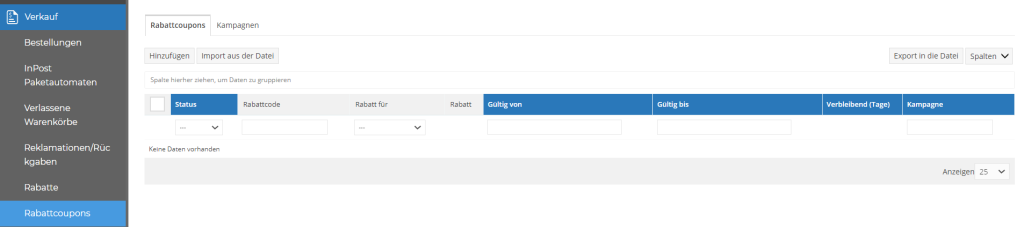 Nachdem du auf Hinzufügen geklickt hast erscheint ein Fenster, in dem du den Namen der Kampagne eingeben und auf die Schaltfläche Hinzufügen klicken solltest:
Nachdem du auf Hinzufügen geklickt hast erscheint ein Fenster, in dem du den Namen der Kampagne eingeben und auf die Schaltfläche Hinzufügen klicken solltest:
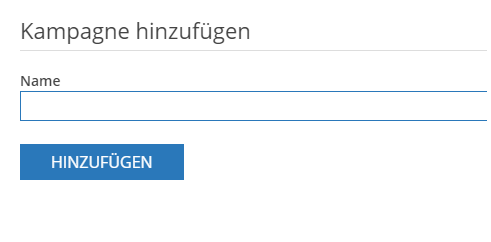 Dann öffnet sich das Bearbeitungsfenster der Kampagnendetails:
Dann öffnet sich das Bearbeitungsfenster der Kampagnendetails:
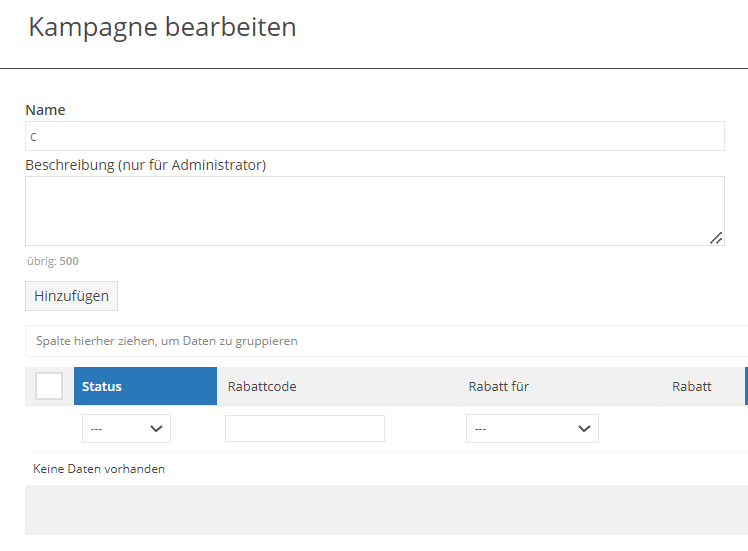 Dort kann man zuvor vorbereitete Rabattgutscheine hinzufügen. Jede Änderung muss gespeichert werden. Um die Kampagne erneut zu bearbeiten, gehen Sie zu Angebote/Rabattgutscheine/Kampagnen/Kampagnen auswählen.
Man kannen Rabattcoupons in der Kampagne aus der Liste verwalten und die folgenden Aktionen für ausgewählte Coupons durchführen:
Dort kann man zuvor vorbereitete Rabattgutscheine hinzufügen. Jede Änderung muss gespeichert werden. Um die Kampagne erneut zu bearbeiten, gehen Sie zu Angebote/Rabattgutscheine/Kampagnen/Kampagnen auswählen.
Man kannen Rabattcoupons in der Kampagne aus der Liste verwalten und die folgenden Aktionen für ausgewählte Coupons durchführen:
- Coupon-Aktivierung/-Sperre,
- Änderung der Rabattart,
- Änderung des Gültigkeitsdatums des Gutscheins,
- Ändern der den Coupons zugewiesenen Kategorie,
- Coupons aus einer bestimmten Kampagne entfernen,
- Entfernung von Coupons aus Webhop.
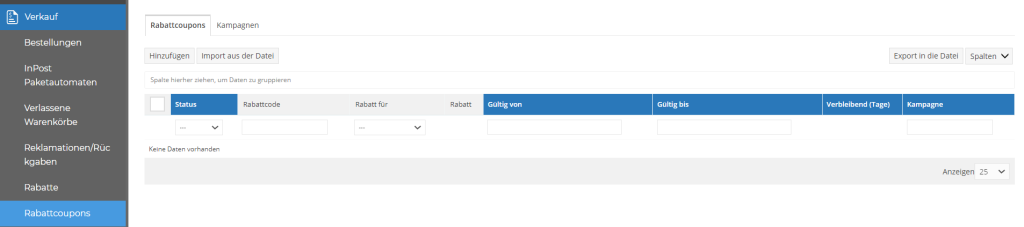 Jede Kampagne kann gelöscht werden. Zuvor müssen jedoch alle einer Kampagne zugeordneten Coupons entfernt werden.
Jede Kampagne kann gelöscht werden. Zuvor müssen jedoch alle einer Kampagne zugeordneten Coupons entfernt werden.
Wie kann ich Preise und Rabatte verwalten?
Preis- und Rabatteinstellungen
Die Einstellungen für Preise und Rabatte findest Du im Administrationspanel unter: Einstellungen ➞ Webshop-Einstellungen ➞ Preise und Rabatte.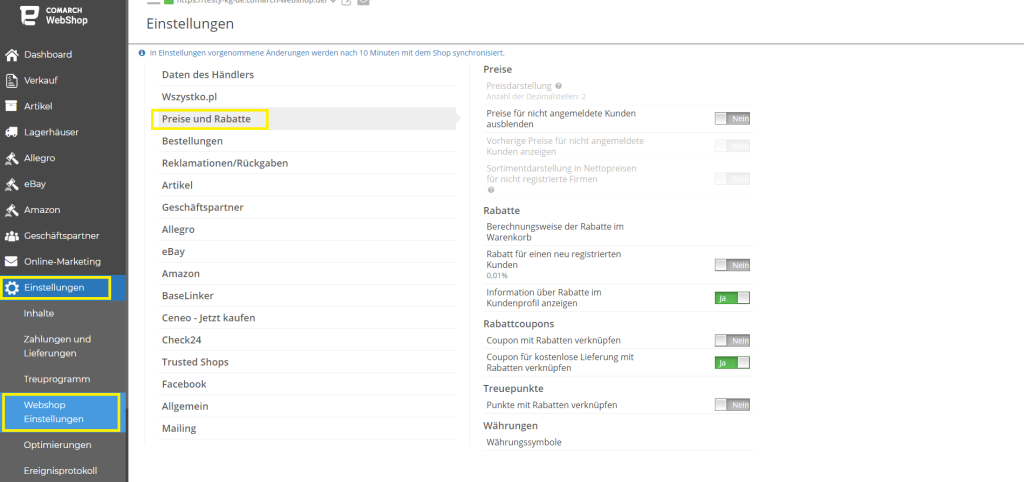 In diesem Menü kannst Du die Einstellungen für die Preisdarstellung, die Berechnung von Rabatten und Rabattcoupons ändern sowie die aus dem ERP-System hochgeladenen Wechselkurse überprüfen.
Die Preis- und Rabatteinstellungen sind in 5 thematische Abschnitte unterteilt:
In diesem Menü kannst Du die Einstellungen für die Preisdarstellung, die Berechnung von Rabatten und Rabattcoupons ändern sowie die aus dem ERP-System hochgeladenen Wechselkurse überprüfen.
Die Preis- und Rabatteinstellungen sind in 5 thematische Abschnitte unterteilt:
- Preise,
- Rabatte,
- Rabattcoupons,
- Treuepunkte,
- Währungen.
Preise
In diesem Bereich kannst Du Preise für nicht angemeldete Kunden ausblenden und vorherige Preise für nicht angemeldete Kunden anzeigen.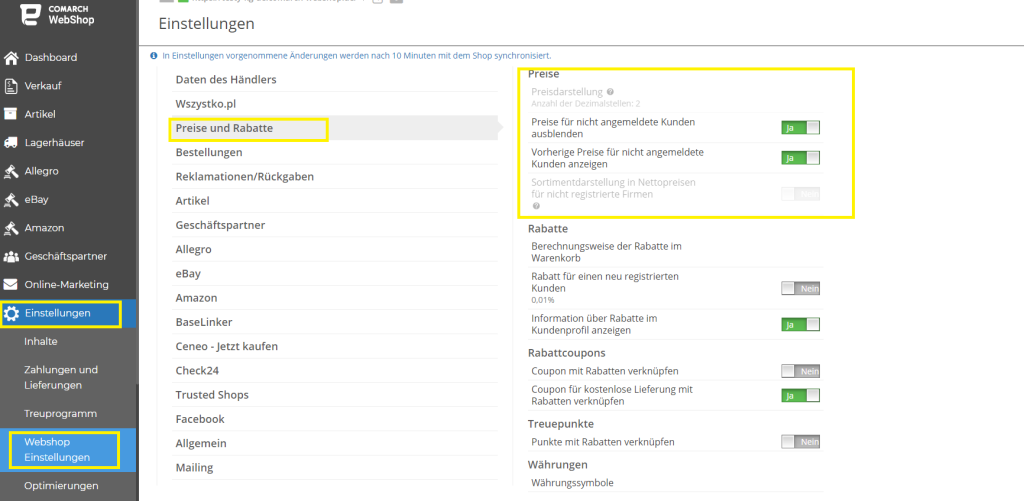
Rabatte
In diesem Bereich gibt es Optionen zur Auswahl von Berechnungsweise der Rabatte im Warenkorb sowie die Möglichkeit, diese für einen neu registrierten Kunden zu aktivieren. Du kannst auch wählen, ob Du Information über Rabatte im Kundenprofil anzeigen möchtest.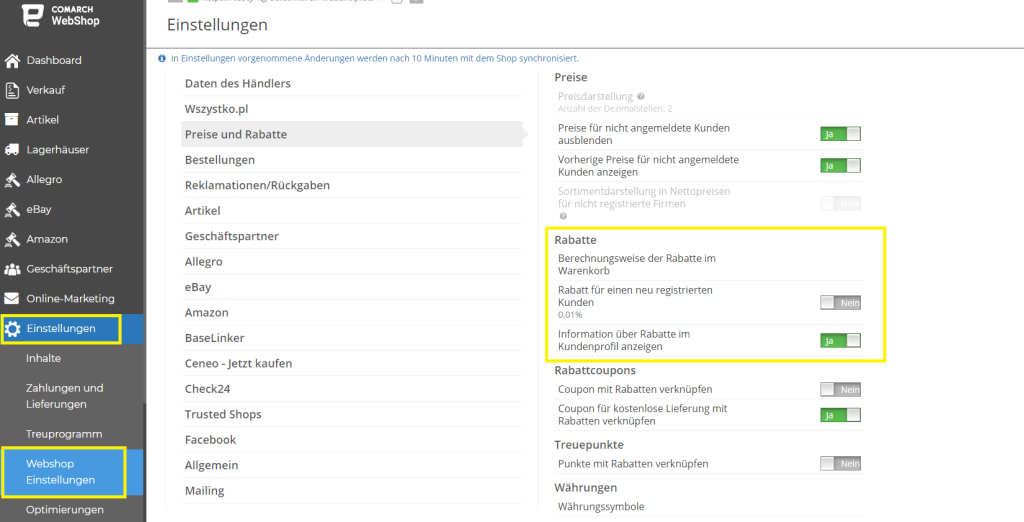 Nachdem Du die Methode der Rabattberechnung eingegeben hast, kannst Du die Regeln festlegen, nach denen Du die Rabatte im Webshop gewähren wirst. Wie Du die Berechnung von Rabatten einrichten kannst, erfährst Du im Artikel: Rabatte – Arten und Berechnungsregeln.
Von hier aus kannst Du auch einen Rabatt für einen neu registrierten Kunden hinzufügen.
Lege im Formular die Bedingungen für die Gewährung eines solchen Rabatts fest, von wann bis wann sich der Kunde anmelden muss, um den Rabatt zu erhalten, den prozentualen Wert des Rabatts und die Gültigkeit des gewährten Rabatts, berechnet ab dem Datum der Anmeldung.
Nachdem Du die Methode der Rabattberechnung eingegeben hast, kannst Du die Regeln festlegen, nach denen Du die Rabatte im Webshop gewähren wirst. Wie Du die Berechnung von Rabatten einrichten kannst, erfährst Du im Artikel: Rabatte – Arten und Berechnungsregeln.
Von hier aus kannst Du auch einen Rabatt für einen neu registrierten Kunden hinzufügen.
Lege im Formular die Bedingungen für die Gewährung eines solchen Rabatts fest, von wann bis wann sich der Kunde anmelden muss, um den Rabatt zu erhalten, den prozentualen Wert des Rabatts und die Gültigkeit des gewährten Rabatts, berechnet ab dem Datum der Anmeldung.
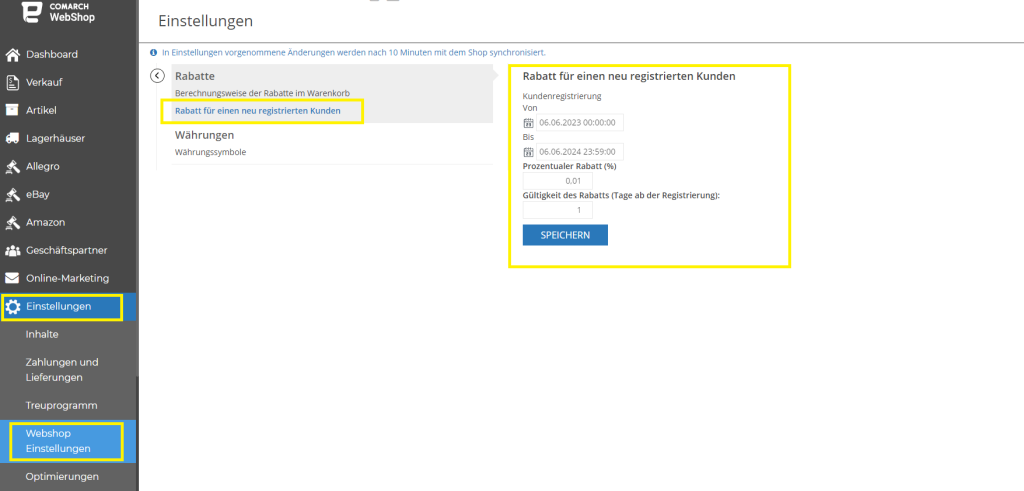
Rabattcoupons
In diesem Bereich kannst Du die Einstellungen für die Kombination von Rabattcoupons mit Rabatten ändern.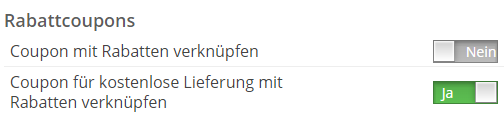 Über den Parameter Coupon mit Rabatten verknüpfen kannst Du die Summierung des Wertes der mit dem Rabattgutschein gewährten Rabatte in der Bestellung aktivieren.
Andererseits legst Du mit dem Parameter Coupon für kostenlose Lieferung mit Rabatten verknüpfen fest, ob ein Gutschein für kostenlose Lieferung für eine Bestellung mit gewährten Rabatten gelten soll.
Über den Parameter Coupon mit Rabatten verknüpfen kannst Du die Summierung des Wertes der mit dem Rabattgutschein gewährten Rabatte in der Bestellung aktivieren.
Andererseits legst Du mit dem Parameter Coupon für kostenlose Lieferung mit Rabatten verknüpfen fest, ob ein Gutschein für kostenlose Lieferung für eine Bestellung mit gewährten Rabatten gelten soll.
Treuepunkte
 Mit dem Parameter Coupon mit Rabatten verknüpfen entscheidest Du, ob Du für eine um Rabatte reduzierte Bestellung zusätzlich mit gesammelten Treuepunkten bezahlen kannst.
Mit dem Parameter Coupon mit Rabatten verknüpfen entscheidest Du, ob Du für eine um Rabatte reduzierte Bestellung zusätzlich mit gesammelten Treuepunkten bezahlen kannst.
Währungen
Im Bereich Währungen werden aktuelle, aus dem ERP-System importierte Wechselkurse und frei editierbare Währungssymbole angezeigt.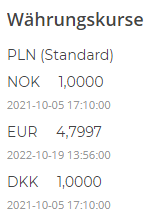 Nach der Eingabe von Währungssymbolen werden die vom ERP-System gesendeten Währungen angezeigt, für die Du ein beliebiges Symbol eingeben kannst.
Nach der Eingabe von Währungssymbolen werden die vom ERP-System gesendeten Währungen angezeigt, für die Du ein beliebiges Symbol eingeben kannst.
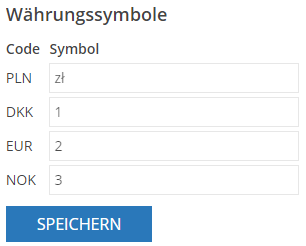 Die maximale Länge des Feldes entspricht der Definition der Spalte in der Datenbank.
Nach dem Ausfüllen der angegebenen Felder ist es nicht möglich, sie leer zu lassen.
Außerdem findest Du Informationen zu Währungen und deren Symbolen in den Objekten Warenkorb und Bestellung, Kundenprofil und dort: bei Bestellungen, Reklamationen und Rücksendungen, Anfragen (Szafir) sowie Kundenrabatten.
Die eingeführten Symbole für gemeinsame Währungen sind in ausgewählten lokalen und globalen Einrichtungen verfügbar, die frei verwendet werden können. Diese Einstellung ändert nicht automatisch angezeigte Währungen für Waren im Webshop. Sie können Änderungen vornehmen, indem Sie sich auf die entsprechenden Objekte im Webshop beziehen. Das neue globale Objekt ist: currencyExt, das die folgenden Elemente enthält: Code, d. h. die vom ERP-System gesendete Währung (z. B. PLN) und Symbol, d. h. das im Administrationspanel eingegebene Symbol (z. B. PLN).
Nach dem Ausfüllen der Symbole im Administrationspanel werden sie in der Topaz-Vorlage überall dort angezeigt, wo es Informationen zu Preisen gibt:
Die maximale Länge des Feldes entspricht der Definition der Spalte in der Datenbank.
Nach dem Ausfüllen der angegebenen Felder ist es nicht möglich, sie leer zu lassen.
Außerdem findest Du Informationen zu Währungen und deren Symbolen in den Objekten Warenkorb und Bestellung, Kundenprofil und dort: bei Bestellungen, Reklamationen und Rücksendungen, Anfragen (Szafir) sowie Kundenrabatten.
Die eingeführten Symbole für gemeinsame Währungen sind in ausgewählten lokalen und globalen Einrichtungen verfügbar, die frei verwendet werden können. Diese Einstellung ändert nicht automatisch angezeigte Währungen für Waren im Webshop. Sie können Änderungen vornehmen, indem Sie sich auf die entsprechenden Objekte im Webshop beziehen. Das neue globale Objekt ist: currencyExt, das die folgenden Elemente enthält: Code, d. h. die vom ERP-System gesendete Währung (z. B. PLN) und Symbol, d. h. das im Administrationspanel eingegebene Symbol (z. B. PLN).
Nach dem Ausfüllen der Symbole im Administrationspanel werden sie in der Topaz-Vorlage überall dort angezeigt, wo es Informationen zu Preisen gibt:
- auf der Liste der Währungen / Sprachen zur Auswahl – jede Währung mit dem entsprechenden Symbol;
- auf der Warenliste;
- zu den Einzelheiten der Ware;
- im Warenkorb: zu Warenpositionen, zu Zahlungs- und Versandarten;
- im Kundenprofil in Lieblingswaren;
- in der Warenvergleichsmaschine;
- in einer einfachen und erweiterten Suchmaschine.
Welche Rabatte gibt es und wie verwalte ich sie?
Liste der Rabatte
Die Liste der Rabatte findest Du im Administrationspanel auf der Registerkarte Verkauf ➞ Rabatte: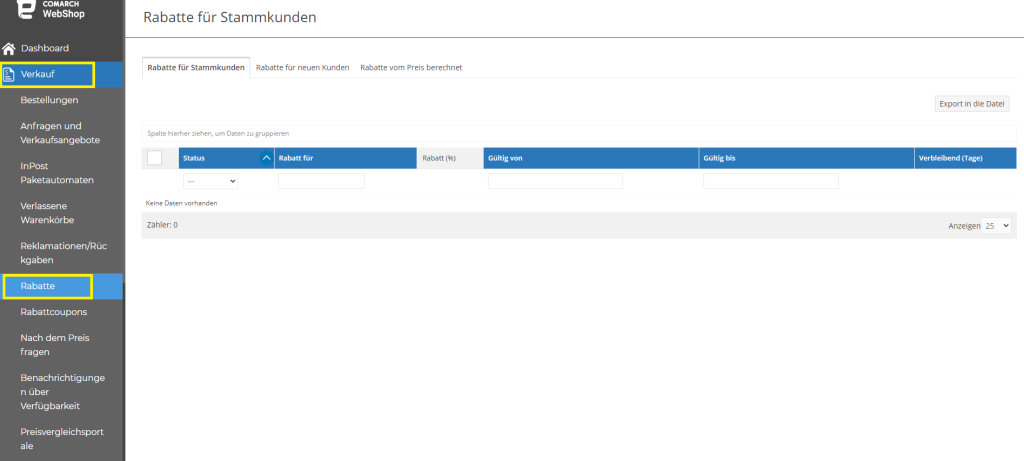 Nach dem Betreten des Rabattbereichs erscheint ein Panel mit Registerkarten:
Nach dem Betreten des Rabattbereichs erscheint ein Panel mit Registerkarten: - Rabatte für Stammkunden
- Rabatte für einen Neukunden;
- Rabatte vom Preis berechnet;
Rabatte für Stammkunden
Auf der Registerkarte Rabatte für Stammkunden wird eine Liste der Rabatte angezeigt, die Stammkunden aus der Liste der Geschäftspartner gewährt wurden. Diese Rabatte können einzeln oder gemeinsam für ausgewählte Kunden gewährt werden. Der Rabatt wird der Geschäftspartnerliste hinzugefügt.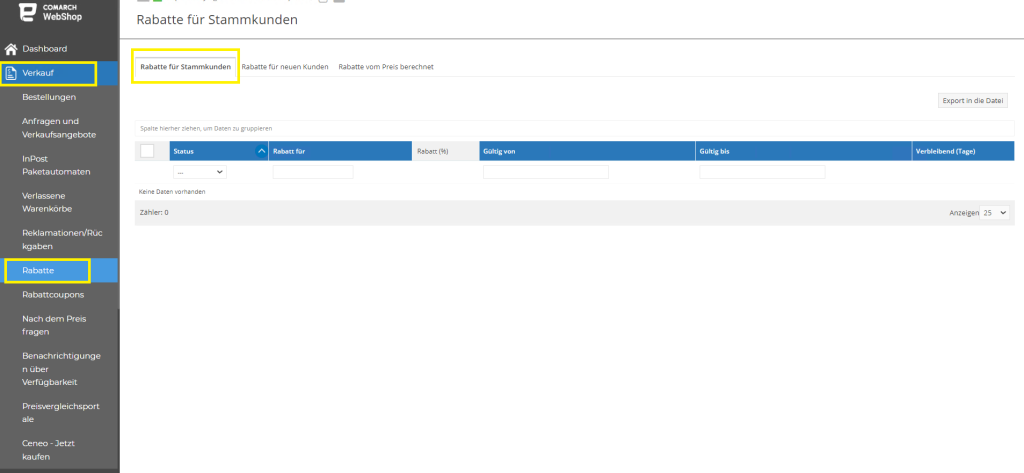 Auf der Liste der Rabatte für einen Stammkunden ist es möglich, Rabatte zu aktivieren oder zu sperren und sie in eine Datei zu exportieren. Sowohl die Aktivierung als auch die Sperrung des Rabatts ist über die Schaltfläche Aktivieren/Sperren möglich, nachdem die ausgewählten Zeilen mit Rabatten ausgewählt wurden. Die Liste der Rabatte kann auch in eine Datei im XML- oder CSV-Format exportiert werden.
Auf der Liste der Rabatte für einen Stammkunden ist es möglich, Rabatte zu aktivieren oder zu sperren und sie in eine Datei zu exportieren. Sowohl die Aktivierung als auch die Sperrung des Rabatts ist über die Schaltfläche Aktivieren/Sperren möglich, nachdem die ausgewählten Zeilen mit Rabatten ausgewählt wurden. Die Liste der Rabatte kann auch in eine Datei im XML- oder CSV-Format exportiert werden.
Rabatte für Neukunden
In der Registerkarte Rabatte für Neukunden wird eine Liste der Rabatte angezeigt, die neu registrierten Kunden gewährt werden. Wie man einen solchen Rabatt hinzufügt, ist im Artikel beschrieben Preise und Rabatte.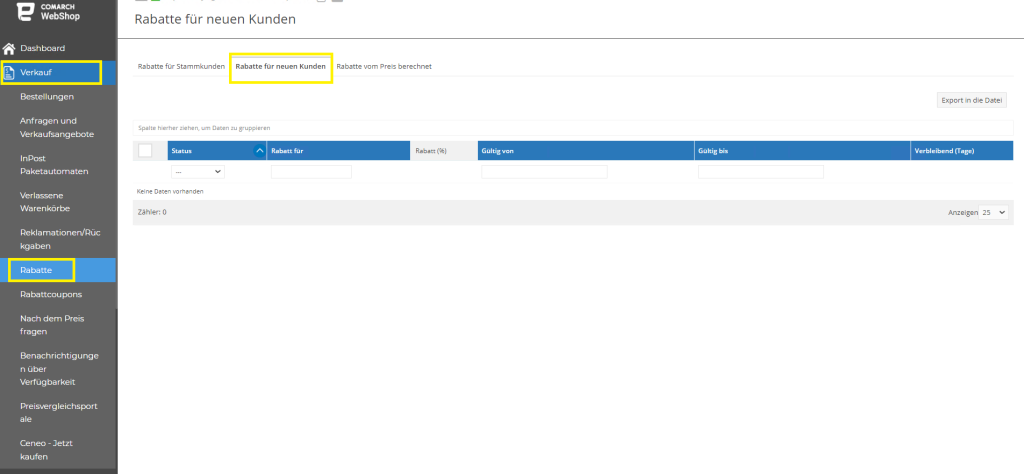
- Rabattentfernung;
- Rabattaktivierung/Sperrung;
- Export von Rabatten in eine Datei.
Rabatte vom Preis berechnet
Auf der Registerkarte Rabatte vom Preis berechnet kann man:- Hinzufügen und Entfernen eines Rabatts auf den Wert der Bestellung;
- Rabatte aktivieren oder sperren;
- Rabatte in eine Datei exportieren.
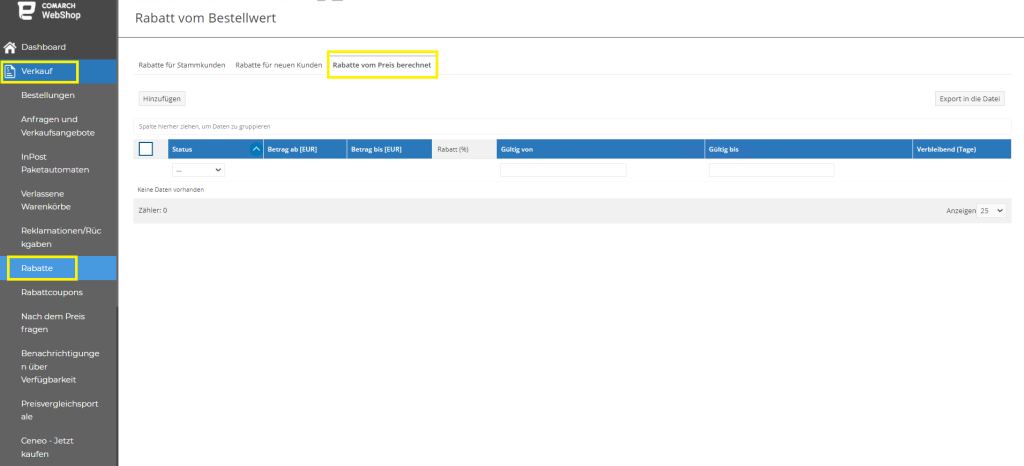 Um einen neuen Rabatt hinzuzufügen, klicke auf die Schaltfläche Hinzufügen und gib dann den Bereich der Beträge ein, in denen der Rabatt gültig ist, seinen Prozentsatz und das Gültigkeitsdatum. Die eingegebenen Daten sind mit der Schaltfläche Hinzufügen zu bestätigen. Das Löschen, Freischalten/Sperren und Exportieren in eine Datei erfolgt wie beim zuvor beschriebenen Stammkundenrabatt.
Um einen neuen Rabatt hinzuzufügen, klicke auf die Schaltfläche Hinzufügen und gib dann den Bereich der Beträge ein, in denen der Rabatt gültig ist, seinen Prozentsatz und das Gültigkeitsdatum. Die eingegebenen Daten sind mit der Schaltfläche Hinzufügen zu bestätigen. Das Löschen, Freischalten/Sperren und Exportieren in eine Datei erfolgt wie beim zuvor beschriebenen Stammkundenrabatt.
Wie kann ich Rabattcoupons verwalten?
Ein paar Worte zu Rabattcoupons
Ein Rabattcoupon im Webshop ist ein Code, den du deinen Webshop-Nutzern geben kannst, um sie bei der Bestellung zu verwenden. Der Rabattcoupon reduziert die Kosten deiner Bestellung um den von dir festgelegten Betrag, Prozentsatz oder Versandkosten. Rabattcoupons sind eine zusätzliche Form des Anreizes, in einem Webshop einzukaufen. Wichtige Informationen zu Rabattcoupons sind:-
- Wenn der Wert des Rabattcoupons höher ist als der Wert der bestellten Ware, wird auf der Bestellung ein Preis von 0,01 EUR angezeigt,
- Der Rabattcoupon funktioniert nicht auf Aktionssets,
- Der Rabattcoupon ist nicht mit individuellen Schätzungen kombinierbar.
Liste der Rabattcoupons
Die Liste der Rabattcoupons findest du in deinem Administrationspanel und wähle Marketing ➞ Coupons und Kampagnen: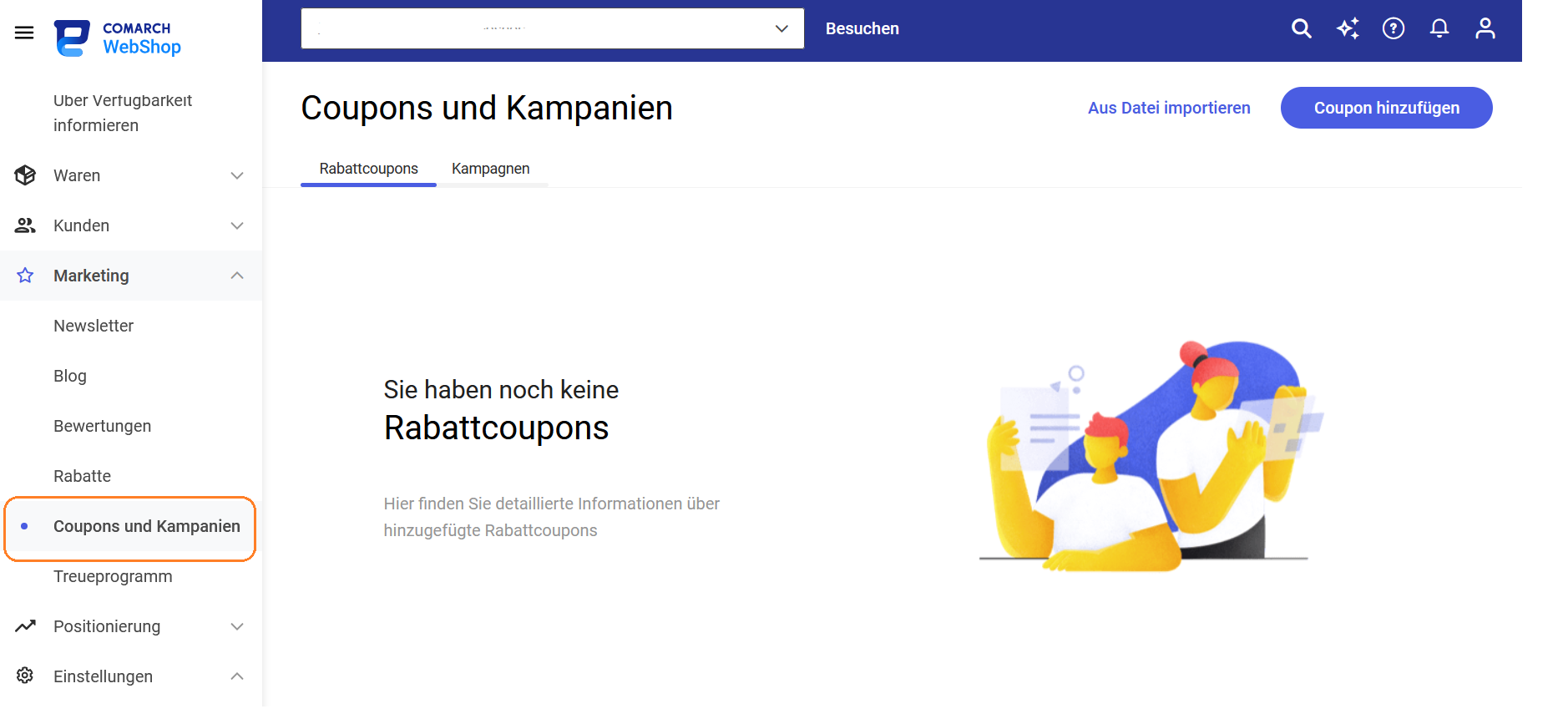 Die Liste der Rabattcoupons enthält Informationen zu allen Rabattcoupons. Es enthält u.a. Rabattcode, Gültigkeitsdatum, Wert, Nutzungslimit.
Du kannst den Umfang der angezeigten Informationen auswählen, indem Du auf die Registerkarte Spalten klickst. Es erscheint dann eine Liste von Spalten, aus denen du die am meisten benötigten auswählen und die restlichen ausblenden kannst.
Die Liste der Rabattcoupons enthält Informationen zu allen Rabattcoupons. Es enthält u.a. Rabattcode, Gültigkeitsdatum, Wert, Nutzungslimit.
Du kannst den Umfang der angezeigten Informationen auswählen, indem Du auf die Registerkarte Spalten klickst. Es erscheint dann eine Liste von Spalten, aus denen du die am meisten benötigten auswählen und die restlichen ausblenden kannst.
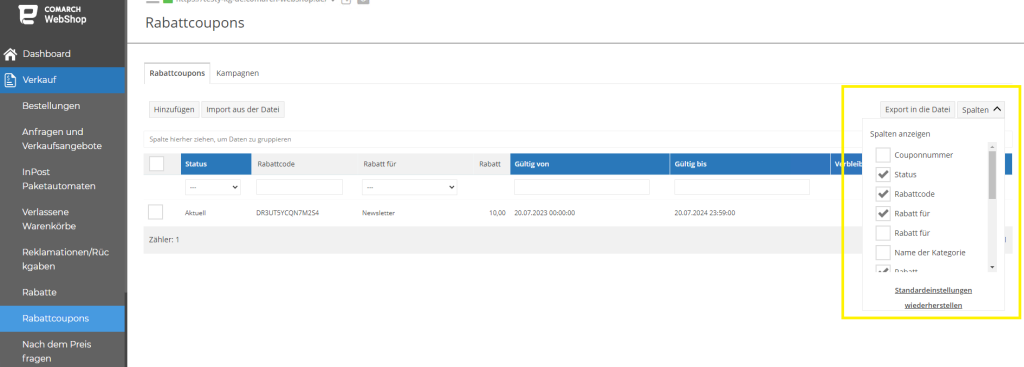 Es ist erwähnenswert, dass man aufgrund der Art des Rabatts drei Rabattgutscheinoptionen unterscheiden kann:
Es ist erwähnenswert, dass man aufgrund der Art des Rabatts drei Rabattgutscheinoptionen unterscheiden kann: - Wertcoupon,
- kostenlose Lieferung.
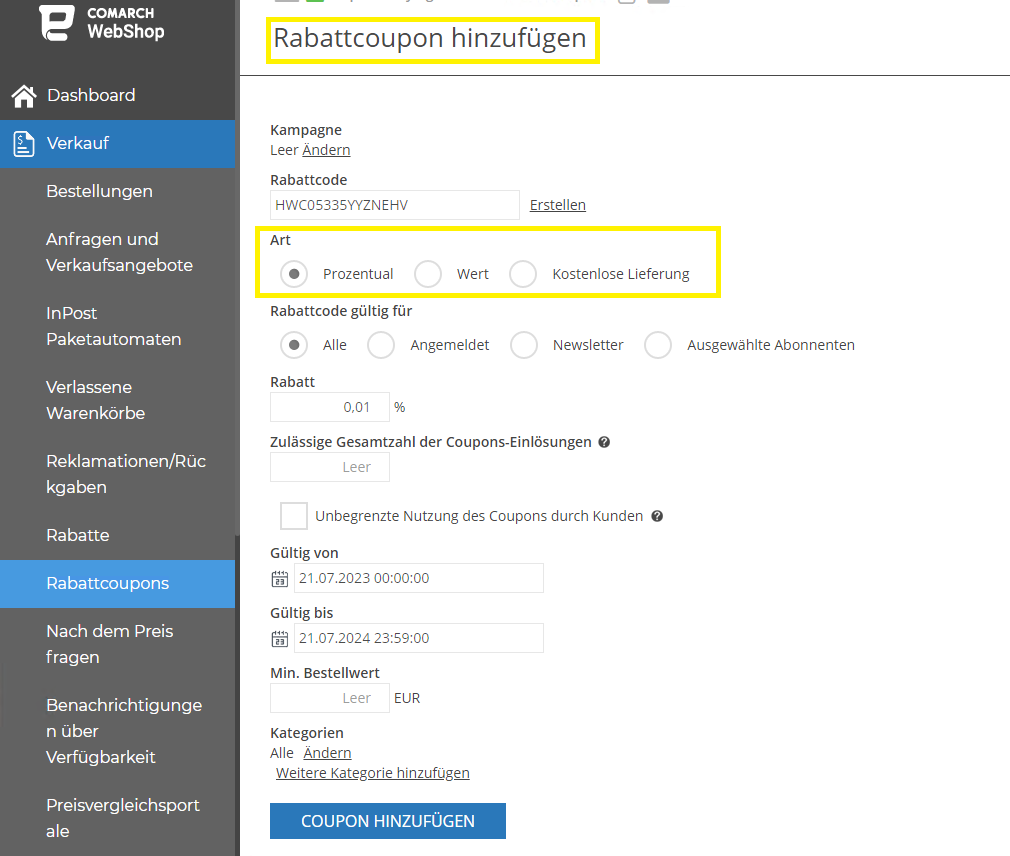
Serielle Operationen
In der Liste der Rabattcoupons kannst du mehrere serielle Operationen ausführen, d.h. Operationen, die du für mehrere Rabattcoupons zusammen ausführen kannst, nachdem du sie in der Liste ausgewählt hast.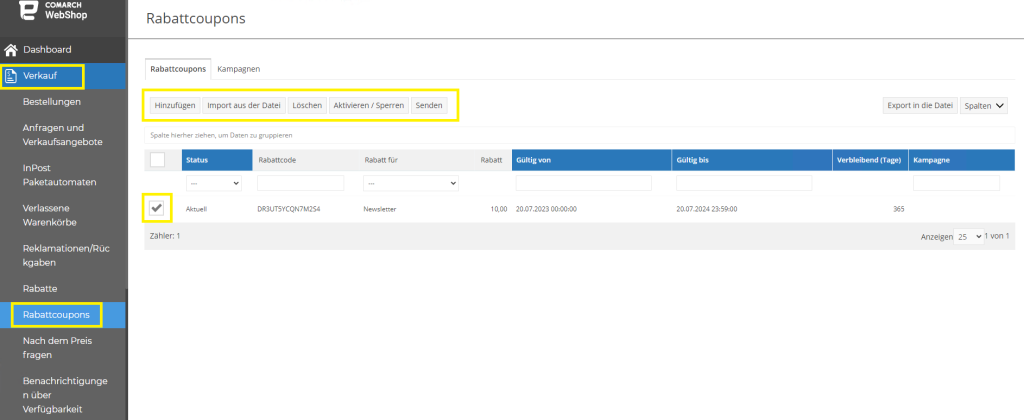 Wenn Du mehrere Rabattcoupons ausgewählt hast, kannst du die hinzugefügten Rabattcoupons über die Schaltfläche Aktivieren/Sperren aktivieren oder blockieren.
Wenn Du mehrere Rabattcoupons ausgewählt hast, kannst du die hinzugefügten Rabattcoupons über die Schaltfläche Aktivieren/Sperren aktivieren oder blockieren.
Export und Import von Rabattcoupons
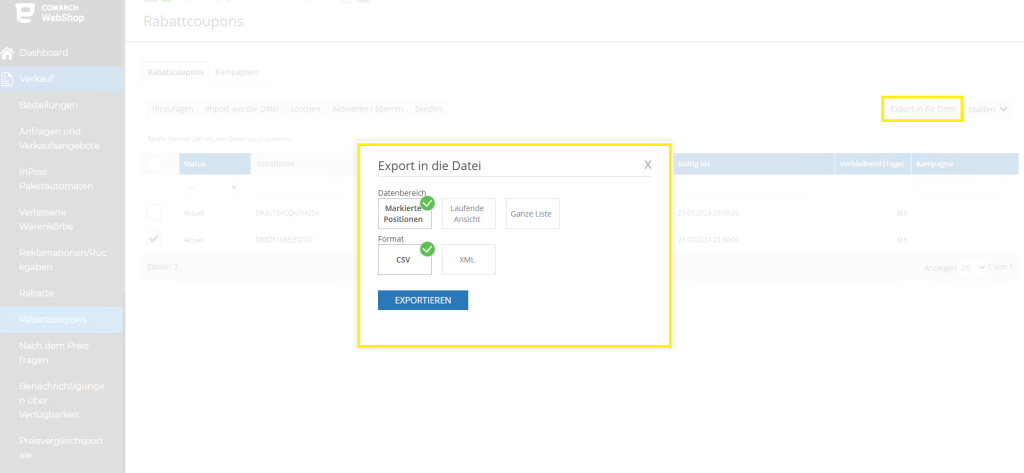 Die Liste von Coupons kann aus einer TXT-Datei importiert werden.
Die Liste von Coupons kann aus einer TXT-Datei importiert werden.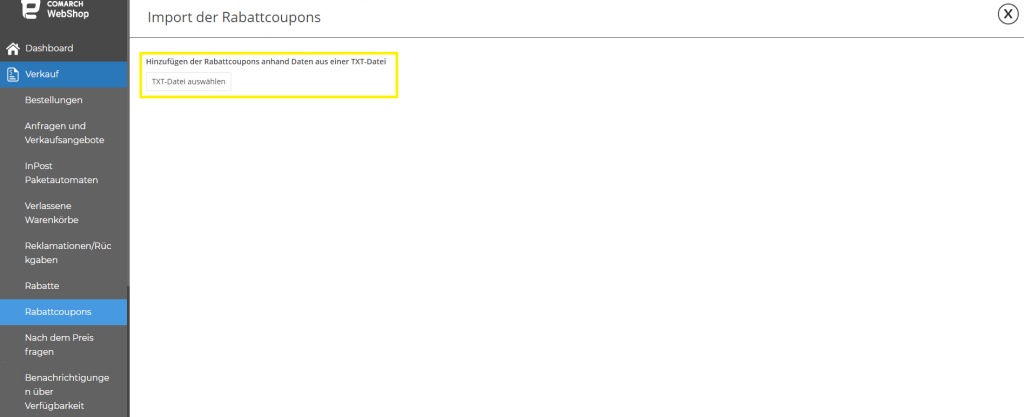
Wie kann ich einen Rabattcoupon hinzufügen?
Kurz über den Artikel
Im vorherigen Artikel hast Du erfahren, wie Du Rabattcoupons verwaltest, im folgenden Artikel findest Du die Antwort auf die Frage, wie Du sie hinzufügen und bearbeiten kannst. Fangen wir an!Hinzufügen des Rabattcoupons
Du fügst einen neuen Rabattcoupon im Administrationspanel unter Verkauf ➞ Rabattcoupons hinzu, indem Du auf Hinzufügen klickst.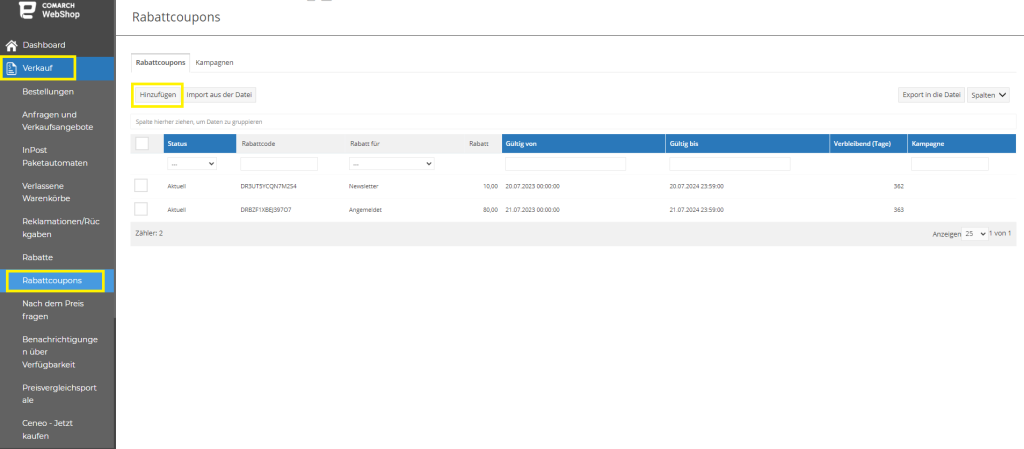 Dann erscheint ein Fenster, in dem der Rabattcode automatisch generiert wird, den Du ändern kannst. Bestimme die Art des Coupons, den Bereich seiner Verfügbarkeit und andere Parameter.
Dann erscheint ein Fenster, in dem der Rabattcode automatisch generiert wird, den Du ändern kannst. Bestimme die Art des Coupons, den Bereich seiner Verfügbarkeit und andere Parameter.
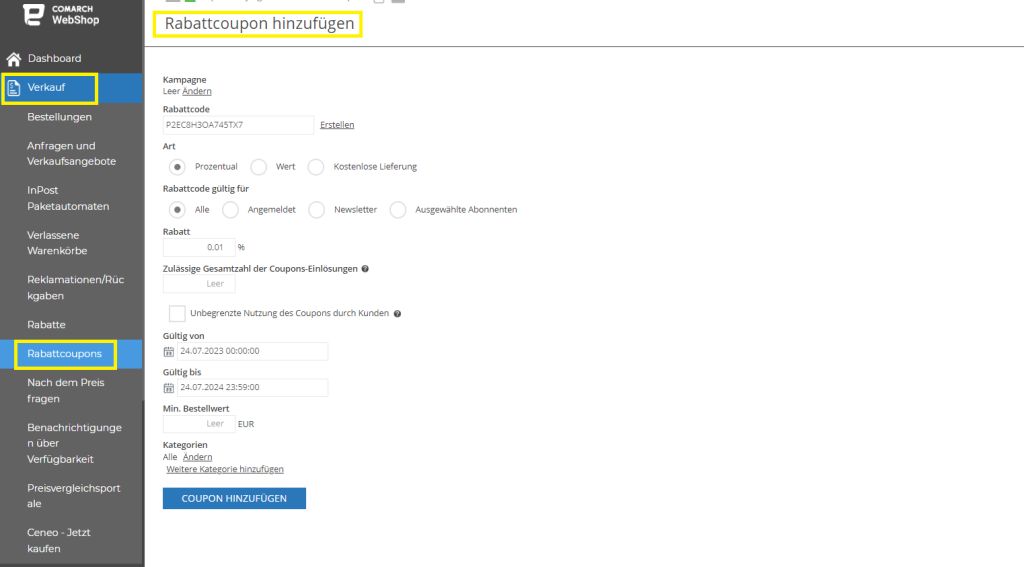 Der Rabattcoupon für kostenlose Lieferung beinhaltet eine zusätzliche Option: Gebührenfreie Zahlung. Mit diesem Parameter kannst Du festlegen, dass der Rabattcoupon nicht nur die kostenlosen Versandkosten, sondern auch die gebührenfreie Zahlung umfasst.
Der Administrator kann einen Rabattcoupon gewähren:
Der Rabattcoupon für kostenlose Lieferung beinhaltet eine zusätzliche Option: Gebührenfreie Zahlung. Mit diesem Parameter kannst Du festlegen, dass der Rabattcoupon nicht nur die kostenlosen Versandkosten, sondern auch die gebührenfreie Zahlung umfasst.
Der Administrator kann einen Rabattcoupon gewähren: - an alle Geschäftspartner (registriert und nicht im Webshop registriert). Diese Art von Coupon funktioniert, wenn die Rabattcodes außerhalb des Webshops zur Verfügung gestellt wurden, z. B. in einem Flyer oder einer Werbebroschüre,
- an angemeldete Geschäftspartner, die kein Abonnent sein müssen,
- neue Abonnenten – Typ: Newsletter (Personen, die gerade den Newsletter abonniert haben),
- ausgewählte Abonnenten (ausgewählte Personen, die den Newsletter abonniert haben).
- Einsatzlimit – begrenzt somit die Gesamtzahl der Coupons, die von allen Kunden verwendet werden können,
- Zeitlimit – Gutschein gültig von Tag zu Tag,
- Mindestbestellwert, der zur Nutzung des Gutscheins berechtigt,
- Möglichkeit der Mehrfachnutzung durch einen Kunden,
- Verengung auf die ausgewählte Kategorie aus dem Angebot.
Wie kann ich einen Rabattcoupon versenden?
Ein paar Worte zum Thema
Im folgenden Artikel erfährst Du, wie Du einen Rabattgutschein versendest und einlöst. Um dies zu tun, musst Du jedoch zuerst wissen, wie Du einen solchen Coupon hinzufügen oder bearbeiten kannst, wenn Du es noch wissen, klicke hier.Versand von Rabattcoupons
Rabattcodes können aus dem Administrationspanel: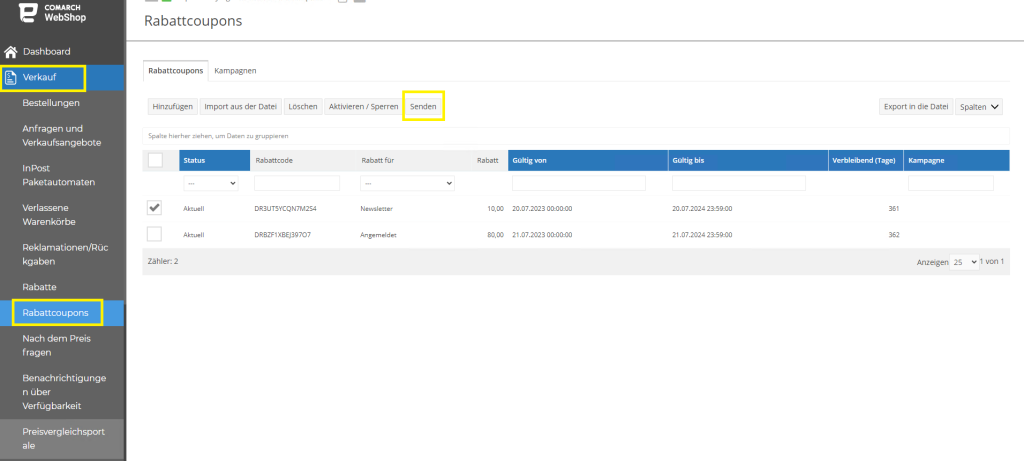 an alle Personen gesendet werden, die den Webshop-Newsletter abonniert haben, oder an ausgewählte Abonnenten. Es ist auch möglich, einen Coupon für neue Abonnenten zu definieren. Es wird an Kunden gesendet, die sich gerade für den Newsletter angemeldet haben.
Das folgende Beispiel hilft Dir, einen Rabattcoupon für kostenlose Lieferung und gebührenfreie Zahlung zu erstellen, der nur an Deine Kunden gesendet wird, wenn sie sich für den Newsletter angemeldet haben.
an alle Personen gesendet werden, die den Webshop-Newsletter abonniert haben, oder an ausgewählte Abonnenten. Es ist auch möglich, einen Coupon für neue Abonnenten zu definieren. Es wird an Kunden gesendet, die sich gerade für den Newsletter angemeldet haben.
Das folgende Beispiel hilft Dir, einen Rabattcoupon für kostenlose Lieferung und gebührenfreie Zahlung zu erstellen, der nur an Deine Kunden gesendet wird, wenn sie sich für den Newsletter angemeldet haben.
- manuell eingeben oder einen Rabattcode generieren,
- wähle im Abschnitt Art die Option Kostenlose Lieferung und markiere Gebührenfreie Zahlung,
- wähle im Abschnitt Rabattcode gültig für die Rubrik Newsletter,
- die restlichen Felder nach Bedarf ausfüllen,
- bestätige mit der Schaltfläche Coupon hinzufügen.
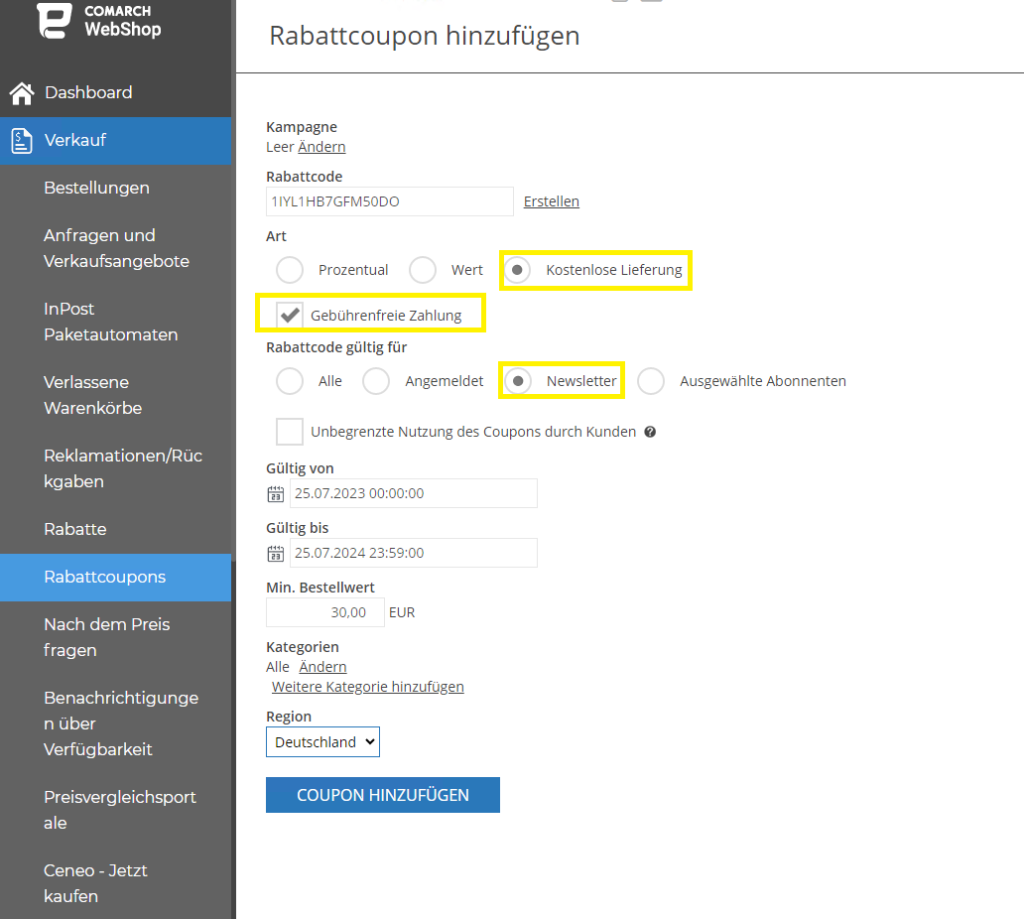 Rabattcoupons kannst Du auch selbst an Deine Kunden versenden, in Werbebroschüren ausdrucken oder in sozialen Netzwerken weitergeben.
Rabattcoupons kannst Du auch selbst an Deine Kunden versenden, in Werbebroschüren ausdrucken oder in sozialen Netzwerken weitergeben.
Einlösung des Rabattcoupons
Und schließlich die Einlösung des Coupons, die erfolgt, nachdem der Coupon an den potenziellen Kunden gesendet wurde. Die Einlösung läuft folgendermaßen ab:| Geschäftspartner | Administrator |
| 1. Er enthält eine E-Mail mit Informationen zur Couponvergabe. | In den Details des Rabattcoupons erscheinen Informationen zum Versenden des Coupons. Informationen zum Coupons findest Du auch in den Details des Geschäftspartner (im Administrationspanel - Geschäftspartner - Registerkarte Coupon). |
| 2. Er gibt bei der Bestellung einen Rabattcode an. | - |
| 3. Er sieht Informationen zur Einlösung des Rabattcoupons. Die Bestellung wird neu berechnet. | Informationen zur Einlösung des Coupons findest Du in den Bestelldetails und in den Details des Rabattcoupons im Administrationspanel. |
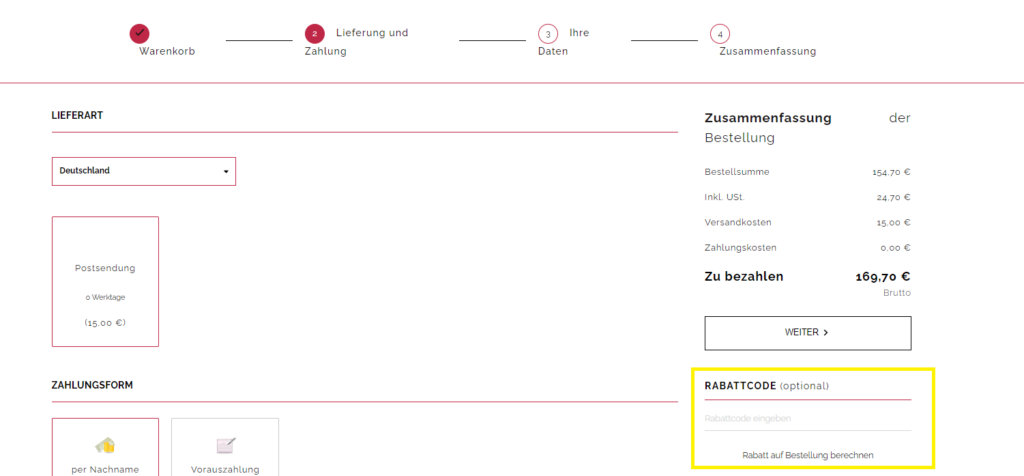
Wie berechne ich einen Rabatt im Comarch Webshop?
Kurzes Vorwort
Rabatte sind ein wirkungsvolles Werbemittel, das so viele Kunden wie möglich dazu animieren soll, in Deinem Webshop einzukaufen. Dank der passenden Rabattpolitik kann man ausgewählte Produkte bewerben, Käufer belohnen sowie Rabattaktionen für Neukunden vorbereiten.Arten von Rabatten
Wir unterteilen Rabatte nach Herkunft:- Vom ERP-System gesendete Rabatte,
- Rabatte im Comarch Webshop.
- Rabatte für Stammkunden,
- Rabatte für Neukunden,
- Rabatte auf den Bestellwert,
- Rabatte mit Comarch ERP.
Rabattberechnungsregeln
Im Bereich Einstellungen ➞ Webshop-Einstellungen ➞ Preise und Rabatte ➞ Berechnungsweise der Rabatte im Warenkorb kann man die Methode zur Berechnung der Rabatte im Webshop auswählen.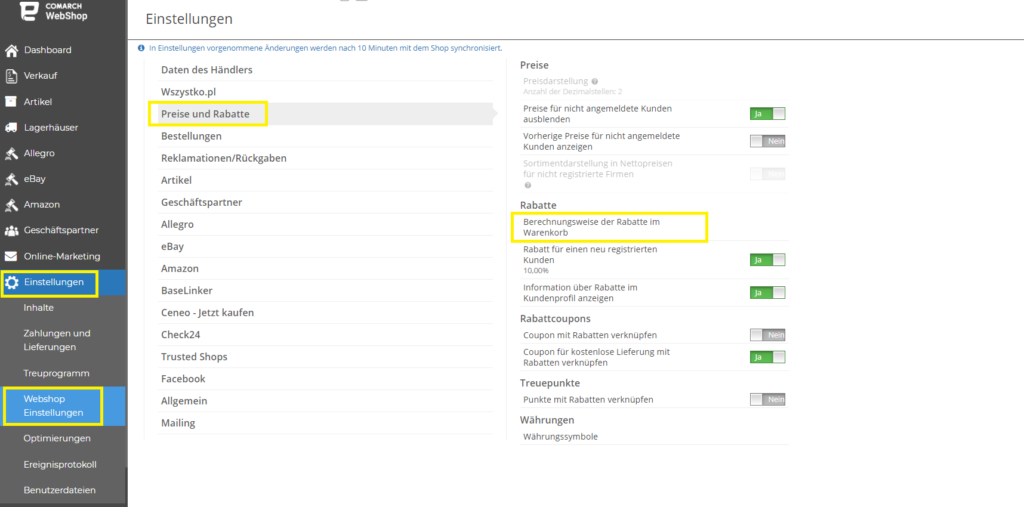 In diesem Bereich gibt es zwei Parameter, um Rabatte zu aktivieren:
In diesem Bereich gibt es zwei Parameter, um Rabatte zu aktivieren:
- Dem ERP-System entnommene Rabatte – die Auswahl des Parameters aktiviert Rabatte, die im ERP-System zugewiesen und an den Webshop gesendet werden (auch ein Festpreisrabatt),
- Im Comarch Webshop definierte Rabatte – die Auswahl des Parameters aktiviert die im Webshop hinzugefügten Rabatte. Wenn Du den Parameter Webshop-Rabatte aktivierst, muss man auswählen, wie Webshop-Rabatte berechnet werden:
- einen Rabatt nach Priorität berechnen, oder
- alle im Comarch Webshop Rabatte summieren.
- Berechne nicht, falls ein Rabatt aus ERP im Warenkorb berechnet wurde – Wenn es einen ERP-Rabatt für ein Produkt im Warenkorb gibt, wird der Webshop-Rabatt im gesamten Warenkorb storniert. Befindet sich jedoch kein Rabatt von ERP im Warenkorb, wird standardmäßig der Rabatt von Webshop gewährt.
- Berechne für Artikel, für die kein Rabatt aus ERP berechnet wurde – Wenn für einen Artikel im Warenkorb ein ERP-Rabatt gilt, kann der Webshop-Rabatt nur auf die anderen Artikel im Warenkorb angewendet werden. Wenn im Warenkorb jedoch kein Rabatt von ERP vorhanden ist, wird standardmäßig der Rabatt von Webshop gewährt.
- Summiere Rabatte aus ERP und Comarch Webshop – Wenn im Warenkorb Rabatte von ERP und Webshop vorhanden sind, wird die Summe der Rabatte berechnet.
Kann ich die Preise der Artikel im Webshop für nicht eingeloggte Geschäftspartner ausblenden?
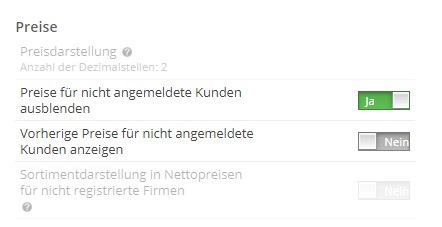 Wenn du diesen Parametr aktivierst, wird eine Meldung angezeigt, dass die Preis nur sichtbar sind, wenn du dich im Webschop anmelden.
Wenn du diesen Parametr aktivierst, wird eine Meldung angezeigt, dass die Preis nur sichtbar sind, wenn du dich im Webschop anmelden.
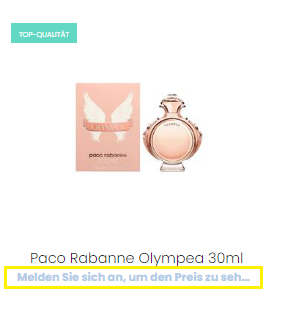
Wie stelle ich den Mindestbestellwert fest?
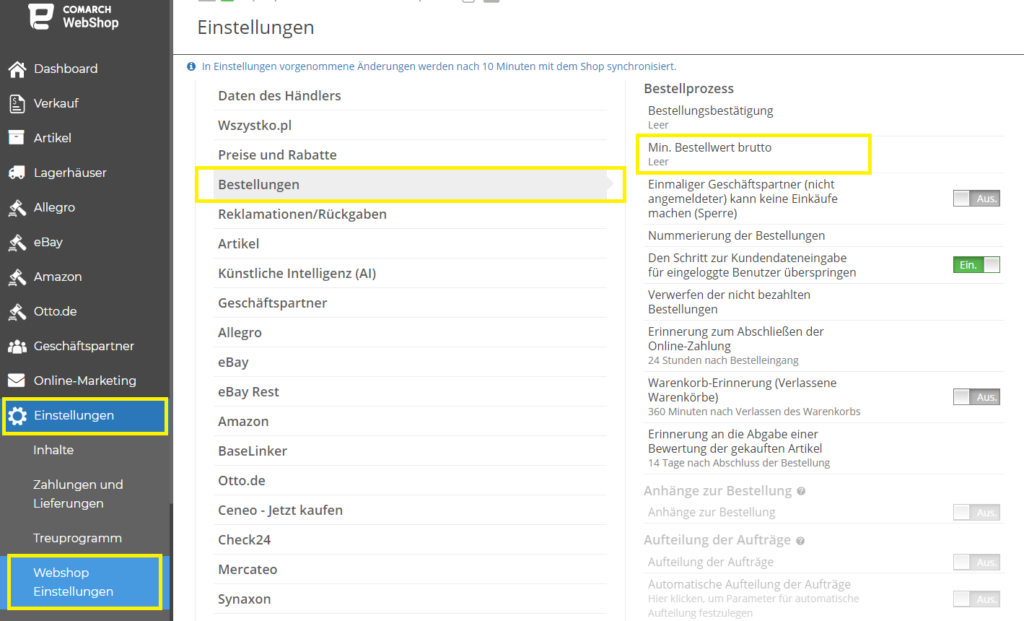 In den Parameterdetails legst du den Mindestbruttobestellwert fest, ab dem Kunden eine Bestellung aufgeben können. Wenn der Mindestwert mit 0 definiert ist, bedeutet dies, dass es in deinem Webshop keinen Mindestbetrag gibt.
In den Parameterdetails legst du den Mindestbruttobestellwert fest, ab dem Kunden eine Bestellung aufgeben können. Wenn der Mindestwert mit 0 definiert ist, bedeutet dies, dass es in deinem Webshop keinen Mindestbetrag gibt.
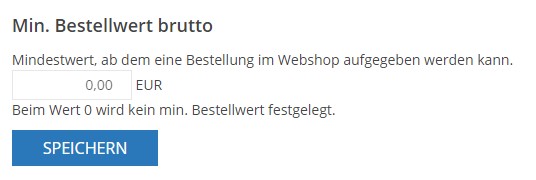 Nach dem Klicken auf die Schaltfläche Speichern werden die Änderungen bis zu 10 Minuten lang in den Webshop übernommen.
Wenn der Kunde den Warenkorb mit einem Bestellwert aufruft, der unter dem eingestellten Wert liegt, wird ihm eine Meldung angezeigt, in der der erforderliche Mindestwert angegeben wird:
Nach dem Klicken auf die Schaltfläche Speichern werden die Änderungen bis zu 10 Minuten lang in den Webshop übernommen.
Wenn der Kunde den Warenkorb mit einem Bestellwert aufruft, der unter dem eingestellten Wert liegt, wird ihm eine Meldung angezeigt, in der der erforderliche Mindestwert angegeben wird:

Was ist Omnibus-Richtlinie im Comarch Webshop?
Einleitung
Omnibus - was sollst du wissen?
Die EU-Omnibusrichtlinie, genauer gesagt: die Richtlinie 2019/2161 des Europäischen Parlaments und des Rates vom 27. November 2019 zur Änderung der Richtlinie 93/13/EWG des Rates sowie der Richtlinien 98/6/EG, 2005/29/EG und 2011/83/EU des Europäischen Parlaments und des Rates im Hinblick auf eine bessere Durchsetzung und Modernisierung der EU-Verbraucherschutzvorschriften, ist die Rechtsvorschrift, die die EU-Mitgliedstaaten ab dem 28. Mai 2022 einhalten müssen. Sie wurde für die Konsumenten auf dem Markt geschaffen und zielt darauf ab, ihre Rechte und ihr Wissen im Zusammenhang mit den von ihnen getätigten Geschäften zu stärken.Comarch Webshop in Ansehung von Omnibus-Richtline
Die Omnibus-Richtlinie bringt zusätzliche Verpflichtungen für den Verkäufer mit sich, aber wir reichen dir die Hand zur Unterstützung. Entdecke unsere zusätzlichen Funktionen in Comarch Webshop, die wir im Rahmen der Anpassung des Verkaufs an die betreffende Richtlinie vorbereitet haben. Um die in Comarch Webshop verfügbaren Funktionen im Rahmen der Omnibus-Richtlinie in vollem Umfang nutzen zu können, ist Folgendes erforderlich:- Comarch Werbshop in der Version min. 2022.3,
- Vorlage in der Version min. 2022.3.
1.Was ist ein Preisnachlass?
Die genaue Definition des Begriffs der Preisnachlass in Ansehung von Omnibus-Richtlinie muss direkt beim Gesetzgeber erfragt werden. Wir werden jedoch versuchen, kurz zu besprechen, wie eine Preisnachlass der Artikel im Webshop umgesetzt werden kann. Der Preisnachlass ist:- Änderung des Standardpreises (des aktuellen Preises) eines Artikels auf einen niedrigeren Preis als den, der zuvor im Webshop angezeigt wurde, wodurch der Kunde den Artikel zu einem attraktiven Preis kaufen kann, zusammen mit der Einstellung des vorherigen Preises im ERP-System,
- eine Aktion, bei der der Kunde aufgrund der im Vergleich zu anderen Angeboten im Internet reduzierten Artikelpreise länger in deinem Geschäft verweilen kann.
2.Niedrigster Artikelpreis - woher kommt er?
Der niedrigste Preis der Artikel wird auf der Grundlage des Standardpreises (des aktuellen Preises) und des vorherigen Preises, den du direkt im Comarch ERP-System festlegst, angezeigt. Wenn du dich entscheidest, eine Preisnachlass für einen Artikel in deinem Webshop anzukündigen, werden wir den niedrigsten Preis im Zeitraum von 30 Tagen vor der Einführung der Preisnachlass anzeigen. Im Webshop unterstützte Werbeaktionen oder Rabatte werden bei der Berechnung des niedrigsten Preises einer Artikel oder Dienstleistung, der in den 30 Tagen vor der Ermäßigung gültig war, nicht berücksichtigt.Neuheiten bei den Vorlagen
Niedrigster Preis der Artikel in Vorlagen
Um die Information über den niedrigsten Preis der Artikel oder Dienstleistung anzuzeigen, aktiviere den Parameter, der im Administrationspanel im Abschnitt Webshop Layout ➞ Einstellungen In allen unseren Standardvorlagen kannst du den niedrigsten Preis der Artikel anzeigen, wie er in den 30 Tagen vor dem Rabatt galt. Wo immer der vorherige Preis der Artikel in der Vorlage angezeigt wird, muss auch der niedrigste Preis angezeigt werden.
Die Bereiche, in denen der Kunde unter anderem den Preis von vor der Ermäßigung sehen soll, sind:
In allen unseren Standardvorlagen kannst du den niedrigsten Preis der Artikel anzeigen, wie er in den 30 Tagen vor dem Rabatt galt. Wo immer der vorherige Preis der Artikel in der Vorlage angezeigt wird, muss auch der niedrigste Preis angezeigt werden.
Die Bereiche, in denen der Kunde unter anderem den Preis von vor der Ermäßigung sehen soll, sind:
- Artikeldetails,
- Artikelliste,
- Suchergebnisse.

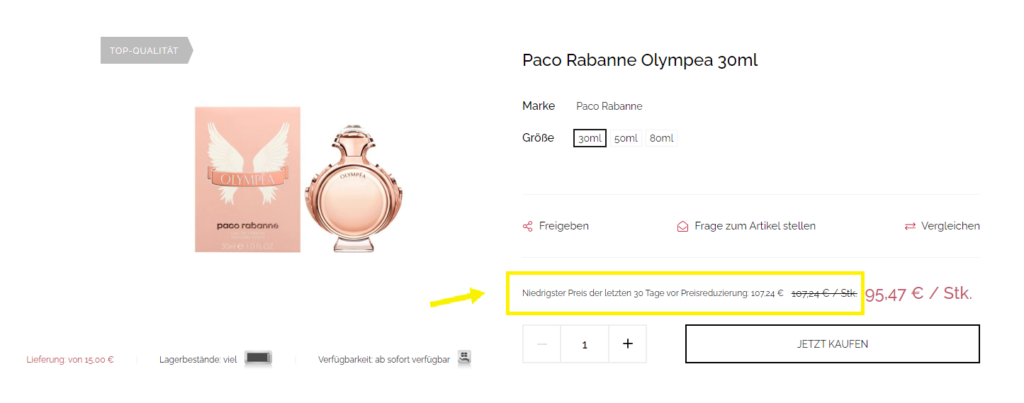
Bewertung bestätigt durch den Kauf
Nach der Richtlinie müssen Unternehmer, die Verbrauchermeinungen zu den angebotenen Artikeln zugänglich machen, angeben, dass die veröffentlichten Bewertungen von Verbrauchern stammen, die das betreffende Produkt verwendet oder gekauft haben. Im Comarch Webshop gibt es die Möglichkeit, Artikel zu bewerten und zu kommentieren. Alles hängt von den Einstellungen im Admin-Panel ab. Darüber hinaus gibt es einen Parameter, mit dem du Bewertungen nur für gekaufte Produkte hinzufügen kannst, um dir die Anpassung an die neuen Vorschriften zu erleichtern. Wenn du diesen Parameter aktivierst, können nur Kunden, die einen bestimmten Artikel gekauft haben, Bewertungen in deinem Webshop hinzufügen. Zusätzlich zu einer solchen Bewertung wird in jeder Comarch-Standardvorlage eine zusätzliche Inhaltsinformation angezeigt: Kaufbestätigte Bewertung. Weitere Informationen zur Aktivierung dieser Funktion im Webshop findest du im Abschnitt Aktivierung der bestätigten Bewertungen weiter unten.
Reihenfolge der Suchergebnisse in Vorlagen
Wir haben auch die Information der Kunden über die Reihenfolge der Darstellung der Suchergebnisse im Webshop eingeführt. Der Kunde erfährt bei der Suche nach bestimmten Artikeln im Angebot des Webshops, wie die angezeigten Ergebnisse angeordnet wurden. In unseren Standardvorlagen für die erhaltenen Suchergebnisse präsentieren wir das Prinzip der Reihenfolge der Suchergebnisse. Über der Liste der gesuchten Artikel befindet sich die Information: Die Suchergebnisse werden wie folgt angezeigt nach XYZ, wobei der XYZ-Wert durch die Sortierung in der Liste bedingt ist.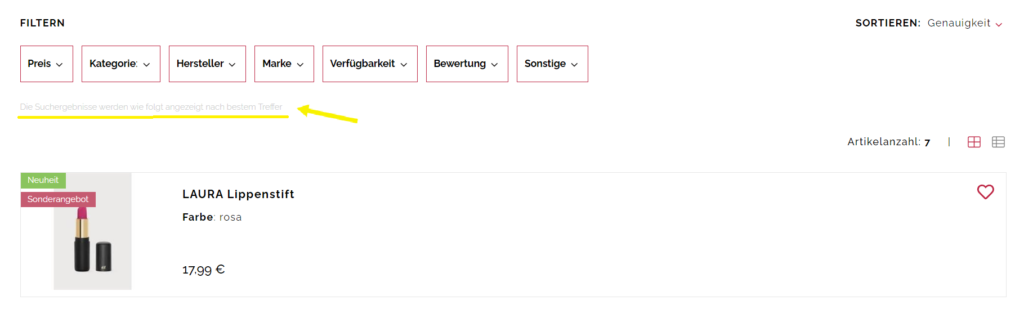
Neue Funktionen im Verwaltungsbereich
Niedrigster Preis auf den Artikeldetails im Admin-Panel
Der niedrigste Preis der Artikel, bevor der Rabatt eingeführt wird, wird dem Kunden beim Kauf in deinem Webshop angezeigt. Als Händler hast du im Admin-Panel zusätzlichen Zugriff darauf. Zu den Details jedes Artikels im Administrationspanel auf der Registerkarte Artikel ➞ Artikelliste haben wir einen Abschnitt mit dem Titel Preise hinzugefügt, in dem sowohl der Standardpreis (derzeitiger) des Artikels als auch der niedrigste Preis angezeigt wird, der innerhalb von 30 Tagen vor der Ankündigung des Rabatts gültig war.
Niedrigster Preis auf der Artikelliste im Admin-Panel
Auf der Registerkarte Artikel ➞ Artikelliste stehen zwei zusätzliche Spalten zur Verfügung, in denen der niedrigste Artikelpreis innerhalb von 30 Tagen vor der Einführung des Rabatts angezeigt wird. Die Hervorhebung der Spalten ermöglicht einen schnellen Überblick über die Preise der im Angebot verfügbaren Artikel aus der Liste.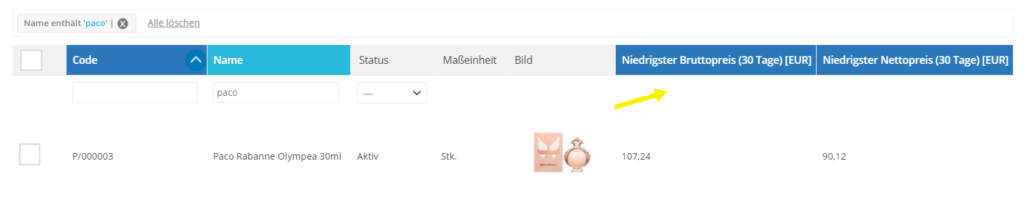
Preisverlauf auf Artikeldetails
Im Comarch Webshop speichern wir die Geschichte der Änderungen in den Preislisten deines Webshops für jeden Artikel. Auch wenn diese Funktion nicht in der Omnibus-Richtlinie enthalten ist, kann sie ein wichtiges Element sein, das die effektive Preisverwaltung deines Angebots erleichtert. Im Admin-Panel auf der Registerkarte Artikel ➞ Artikelliste, auf den Details der Artikel gibt es eine Registerkarte namens Preiverlauf, wo jede Änderung der Preislisten mit dem Datum der Aktualisierung gespeichert wird. Die Informationen werden in folgenden Spalten gespeichert:- Datum der Preisänderung (60Tage),
- Einzelpreis [EUR],
- Nettopreis [EUR].
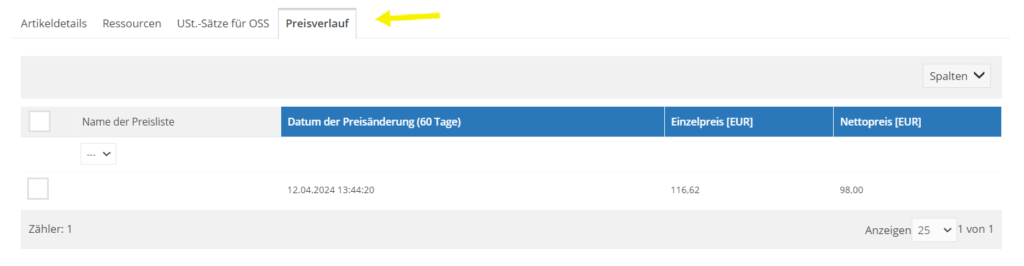
Aktivierung von durch den Kauf bestätigten Bewertungen
Im Admin-Panel Comarch Webshop kannst du die Funktion der Artikelbewertung und Kommentare aktivieren. Um diese Funktion zu aktivieren, gehe einfach in die Registerkarte Einstellungen ➞ Webshop-Einstellungen ➞ Artikel, wo du dies einstellen kannst.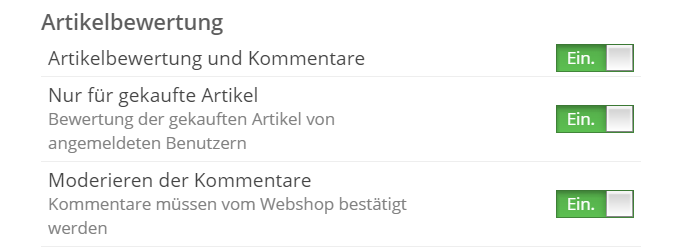 Standardmäßig wird zusammen mit dem Parameter Artikelbewertung und Kommentare auch der Parameter Nur für gekaufte Artikel aktiviert. Damit können nur angemeldete Nutzer, die einen Kauf getätigt haben, Bewertungen für Artikel abgeben. Dies ist eine Funktion, die dir hilft, zuverlässige Bewertungen zu den angebotenen Artikel zu präsentieren.
Mehr Informationen über Preis und Rabatte im Comarch Webshop erhältst du unter diesem Link: Preise und Rabatte im Webshop
Standardmäßig wird zusammen mit dem Parameter Artikelbewertung und Kommentare auch der Parameter Nur für gekaufte Artikel aktiviert. Damit können nur angemeldete Nutzer, die einen Kauf getätigt haben, Bewertungen für Artikel abgeben. Dies ist eine Funktion, die dir hilft, zuverlässige Bewertungen zu den angebotenen Artikel zu präsentieren.
Mehr Informationen über Preis und Rabatte im Comarch Webshop erhältst du unter diesem Link: Preise und Rabatte im Webshop Wie kann ich den Geschäftspartner über eine Promotion informieren?
Einleitung
Die Rabatte, die in Comarch Webshop zur Verfügung stehen, werden mit Sicherheit eine große Anzahl in deinem Geschäft einkaufender Kunden anregen. Mit den Rabatten in Webshop hast du die Möglichkeit, für deine Artikel zu werben, Kunden zu belohnen und potenzielle Kunde zum Kauf zu regen.Welche Rabattsarten stehen im Webshop zur Verfügung?
Im Administrationspanel können die folgenden Rabattsarten hinzugefügt und kontrolliert werden:- Rabatte für Stammkunden
- Rabatte für neuen Kunden
- Rabatte vom Preis berechnet
Wie kann ich einzelne Rabatte hinzufügen?
Die Liste der verfügbaren Rabatte findest du im Administraionspanel des Webshops auf der Registerkarte Verkauf ➞ Rabatte. In diesem Bereich erscheint ein Panel mit Registerkarten:- Rabatte für Stammkunden
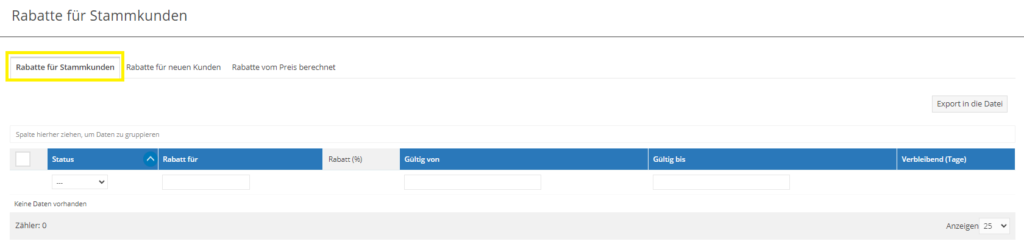 In der Liste der Rabatte für einen Stammkunden kannst du Rabatte aktivieren oder sperren.
In der Liste der Rabatte für einen Stammkunden kannst du Rabatte aktivieren oder sperren.
- Rabatte für neuen Kunden
- Rabatte vom Preis berechnet
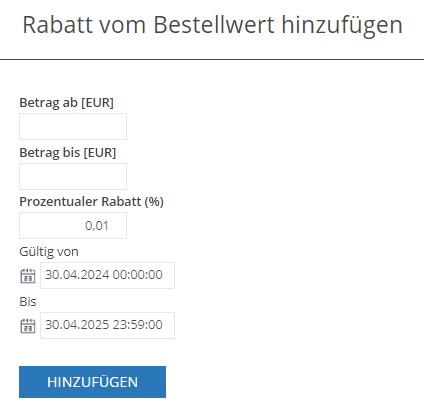 Mit der Schaltfläche HINZUFÜGEN kannst du von dir eingegebenen Daten bestätigen.
Mit der Schaltfläche HINZUFÜGEN kannst du von dir eingegebenen Daten bestätigen.
Wo werden Rabatte im Kundenprofil angezeigt?
Damit die gewährten Rabatte im Kundenprofil angezeigt werden, musst du im Administrationsbereich unter Einstellungen ➞ Webshop Einstellungen ➞ Preise und Rabatte gehen und dannn im Abchnitt Rabatte einen Parametr für die Anzegie der Rabatte im Kundenprofil aktivieren.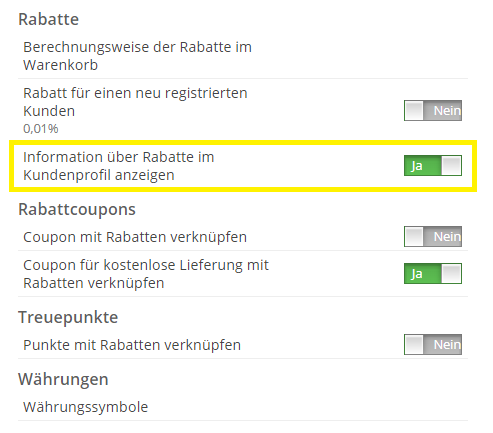 Wenn der oben genannte Parameter aktiviert ist, werden die gewährten Rabatte im Kundenbereich auf der Registerkarte Sonderangebote sichtbar:
Wenn der oben genannte Parameter aktiviert ist, werden die gewährten Rabatte im Kundenbereich auf der Registerkarte Sonderangebote sichtbar:
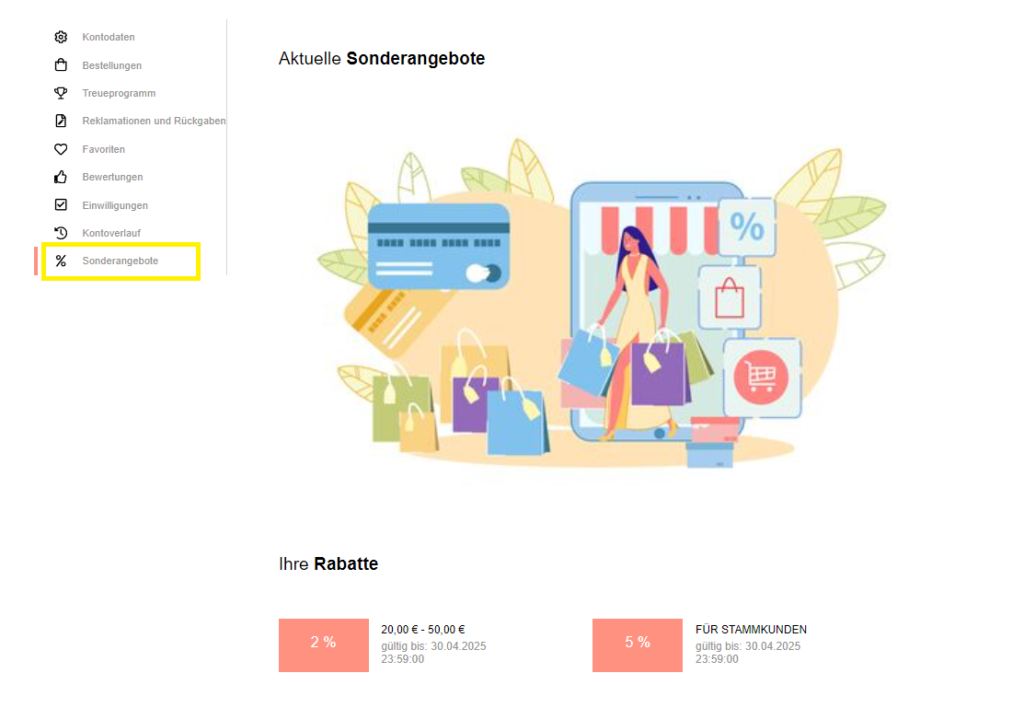
Wo sind die Rabatte für neu registrierte Kunden sichtbar?
Nach der Anlegung eines Kontos im Webshop erhält der neu registrierte Kunde eine E-Mail zur Bestätigung der Anlegung des Kontos. Diese Nachricht enthält auch Informationen über den Gewährten Rabatt - die Höhe des Rabatts und das Ablaufdatum. Wenn sich ein neuer Kunde im Webshop anmeldet und das Kundenprofil wählt, werden dort auch die Informationen über den gewährten Rabatt angezeigt:
Wie präsentiere ich einen Rabatt mit Hilfe eines Banners?
Bunte, attraktive Banner sind ein sehr wirksames Mittel, um über Rabatte und Sonderangebote in deinem Webshop zu informieren. Dazu musst du lediglich ein Bild mit einem entsprechenden Text vorbereiten, der über die Sonderangebote informiert. Die Banner kannst du im Administrationspanel im Bereich Webshop Layout ➞ Einstellungen ➞ Banner ändern.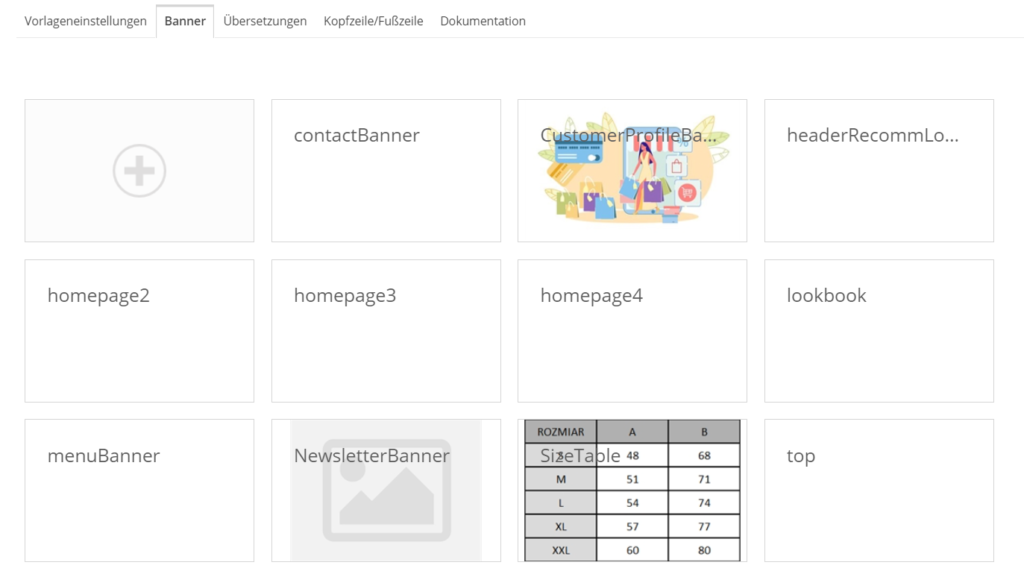 Wenn du auf ein Banner klickst, kannst du seine Beschreibung, seinen Namen und die Bilder der einzelnen Banner bearbeiten. Es gibt Top-Banner in der Liste der Banner - sein Inhalt wird aus dem Feld Text übernommen. Dieses Banner wird als schmaler Nachrichtenticker am oberen Rand des Webshops angezeigt und eignet sich daher hervorragend als Banner, das du über die laufende Sonderangebote oder Rabatte informierst:
Wenn du auf ein Banner klickst, kannst du seine Beschreibung, seinen Namen und die Bilder der einzelnen Banner bearbeiten. Es gibt Top-Banner in der Liste der Banner - sein Inhalt wird aus dem Feld Text übernommen. Dieses Banner wird als schmaler Nachrichtenticker am oberen Rand des Webshops angezeigt und eignet sich daher hervorragend als Banner, das du über die laufende Sonderangebote oder Rabatte informierst:
 Wenn du ein TOP-Banner bearbeitest, kannst du im Feld Link die Adresse einer Seite, eines Produkts, einer Werbeaktion oder einer anderen Weiterleitung hinzufügen. Wenn du auf das Banner klickst, wirst du zu der entsprechenden Seite weitergeleitet, die diesem Banner zugeordnet ist.
Wenn du ein TOP-Banner bearbeitest, kannst du im Feld Link die Adresse einer Seite, eines Produkts, einer Werbeaktion oder einer anderen Weiterleitung hinzufügen. Wenn du auf das Banner klickst, wirst du zu der entsprechenden Seite weitergeleitet, die diesem Banner zugeordnet ist.
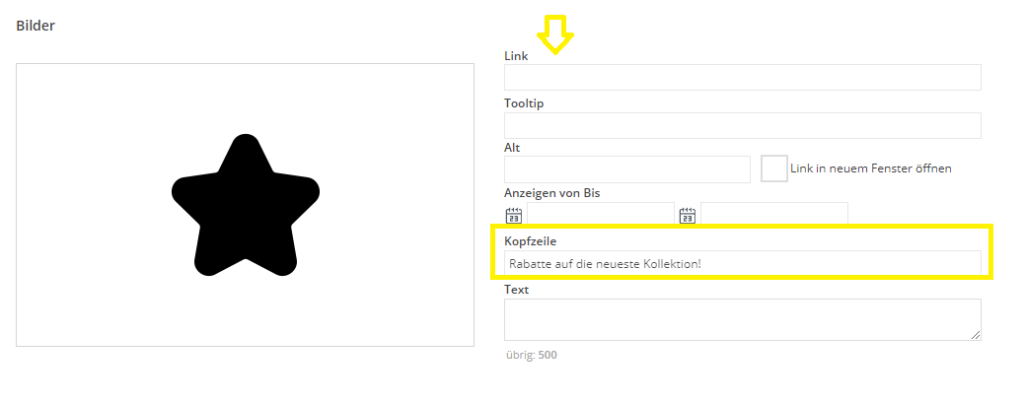 Weitere Informationen zu Bannern erhältst du in den Artikeln: Pop-banner und Infobanner.
Weitere Informationen zu Bannern erhältst du in den Artikeln: Pop-banner und Infobanner.
Wie füge ich einem Artikel zeitliche Attribut Aktionsprodukt hinzu?
Ein Artikel mit einem Aktionsprodukt-Label wird die Aufmerksamkeit eines potenziellen Kunden auf sich ziehen. Wie können wir es hinzufügen? Dazu müssen wir in das von uns verwendete ERP-System gehen. Um ein Zeitetikett hinzuzufügen, gehe zu Handel ➞ Produkte ➞ gewählte Produkt. In diesem Bereich musst du die zeitlichen Attribute wie in anderen ERP-Systemen beschriften.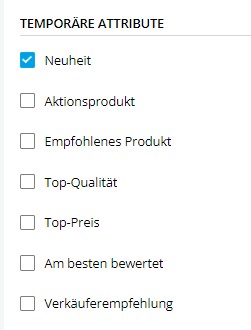 Nach der Synchronisierung wird die Attribute im Webshop sichtbar sein. Es werden maximal drei Zeitattribute an den Webshop gesendet - wenn mehr Attribute ausgewählt werden, werden die ersten drei gesendet.
Nach der Synchronisierung wird die Attribute im Webshop sichtbar sein. Es werden maximal drei Zeitattribute an den Webshop gesendet - wenn mehr Attribute ausgewählt werden, werden die ersten drei gesendet.Wie kann ich ein Treuprogramm verwalten?
Treueprogramm
Das Treueprogramm ist eines der am häufigsten eingesetzten Marketinginstrumente, das dazu dient, positive Beziehungen zu Geschäftspartnern aufzubauen und zu pflegen. Kunden sammeln Punkte und tauschen diese beim Bestellen gegen Geldwerte ein, die zum Kauf von Prämien verwendet werden können. Das Treueprogramm im Onlineshop kann eigenständig funktionieren oder Teil eines umfassenderen Programms sein, das im gesamten Unternehmen eingeführt wurde.
Um das Treueprogramm im Comarch Webshop zu nutzen, ist keine zusätzliche Programminstallation erforderlich. Das Treueprogramm funktioniert korrekt, wenn die folgenden Schritte durchgeführt werden:
- Wähle die Art der Punktevergabe. Wenn du Punkte für Artikel vergeben möchtest, definierst du deren Punktwert im ERP-System. Wenn du Punkte basierend auf dem Bestellwert vergeben möchtest, fügst du ein neues Programm im Administrationspanel hinzu.
- Bereite die Bedingungen des Treueprogramms vor, die als Beschreibung dienen, und veröffentliche diese auf der Webseite.
- Lege den Umrechnungskurs fest, der den Wert jedes gesammelten Punktes bestimmt.
- Kennzeichne im ERP-System, welche Artikel mit Punkten gekauft werden können.
- Pass die verwendete Vorlage an die neue Funktion an oder lade eine der neuesten Comarch-Vorlagen hoch.
Hinzufügen und Konfigurieren des Programms
Wenn du dich entschieden hast, dass Punkte in deinem Webshop basierend auf dem Wert der Bestellung vergeben werden, solltest du ein Treueprogramm im Administrationsbereich hinzufügen. Gehe zu Marketing ➞ Treueprogramm und füge das Programm von dort hinzu. Klicke auf die Schaltfläche Treueprogramm hinzufügen.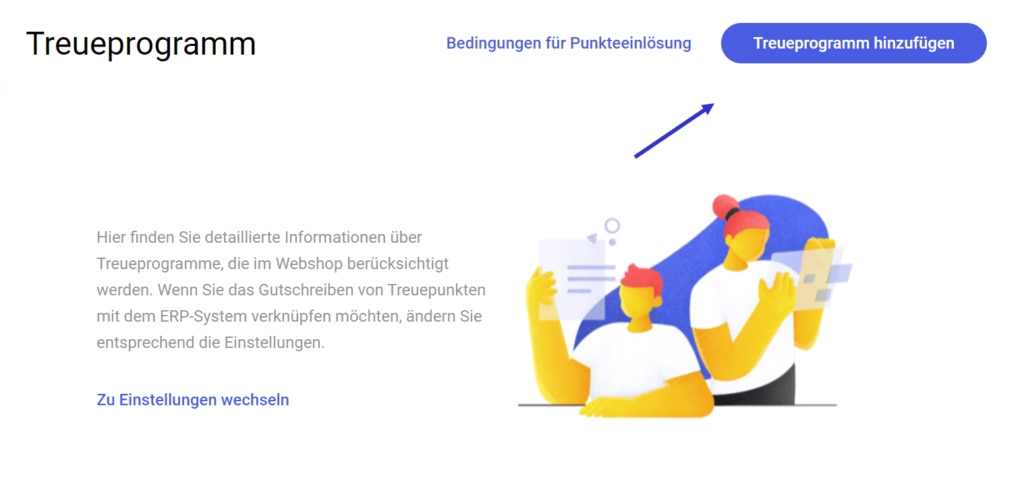
Im Konfigurationsformular muss der Name des Programms eingegeben und dessen zentrale Parameter definiert werden: die Methode zur Punktevergabe, die Programmlaufzeit sowie optional ein jährlicher Punkte-Reset.
- Punktevergabemethode
Wähle, wie die Punkte im Rahmen deines Programms vergeben werden sollen:
- Zyklisch: Kunden erhalten Punkte für ein Vielfaches eines bestimmten Betrags (z. B. 1 Punkt pro ausgegebenen 5 EUR).
-
Stufenweise: Punkte werden basierend auf vordefinierten Wert- oder Prozentspannen vergeben.
-
Programmlaufzeit
Du kannst genau festlegen, wie lange deinTreueprogramm aktiv sein soll, indem du eine der beiden Optionen wählst:
-
Unbefristetes Programm: Das Programm bleibt dauerhaft aktiv. Ideal als langfristiges Instrument zur Kundenbindung.
-
Zeitlich begrenztes Programm: Es ermöglicht die Festlegung eines konkreten Start- und Enddatums. Diese Option eignet sich besonders für zeitlich begrenzte Marketingaktionen wie z. B. Weihnachtskampagnen, saisonale Sales oder spezielle Promotionen.
-
Jährlicher Punkte-Reset (optional)
Du kannst deinem Treueprogramm einen wiederkehrenden Charakter verleihen, indem du einen jährlichen Punkte-Reset aktivierst.
-
Reset-Datum: Aktiviere das entsprechende Kontrollkästchen und wähle ein konkretes Datum im Jahr, an dem alle gesammelten Punkte der Kunden automatisch auf null gesetzt werden. Der Reset erfolgt um 00:00 Uhr am ausgewählten Tag. Diese Funktion ist sowohl für unbefristete als auch zeitlich begrenzte Programme verfügbar.
-
Automatische Benachrichtigungen: Das System informiert Kunden automatisch per E-Mail über das bevorstehende Verfallsdatum ihrer Punkte – ein zusätzlicher Anreiz zur Einlösung. Den E-Mail-Inhalt kannst du unter Einstellungen > Formelle Inhalte bearbeiten.
Das System erlaubt es nicht, ein Reset-Datum festzulegen (z. B. im Dezember), wenn das zeitlich begrenzte Programm nur von Juli bis August aktiv ist.
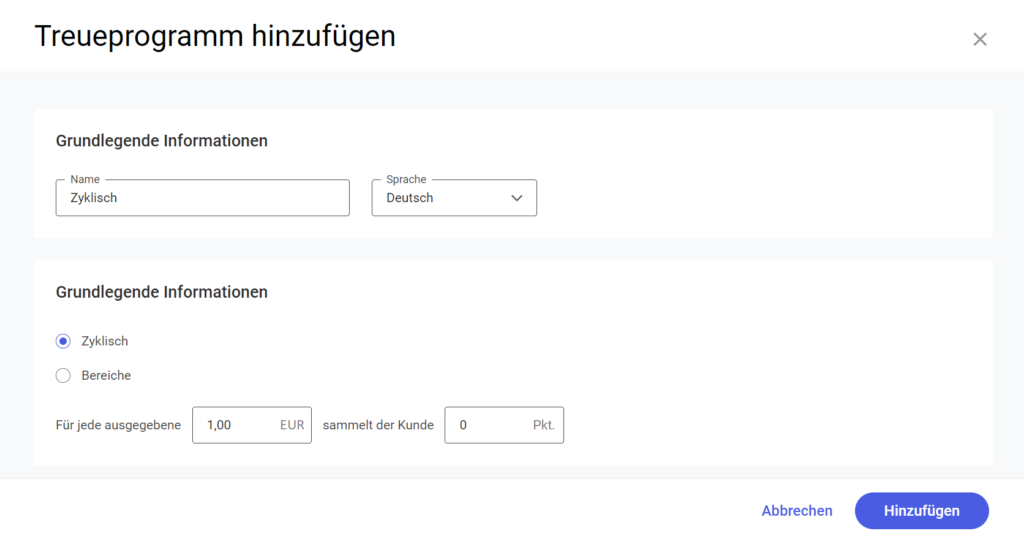 Denke daran, nach dem Hinzufügen des Programms geeignete formale Inhalte zu veröffentlichen, in denen du die wichtigsten Informationen zu deinem Treueprogramm angibst.
Weitere Informationen zum Hinzufügen von formellen Inhalten erhältst du im Artikel: Wie kann ich AGB und sonstige Bestimmungen hinzufügen und bearbeiten?
Denke daran, nach dem Hinzufügen des Programms geeignete formale Inhalte zu veröffentlichen, in denen du die wichtigsten Informationen zu deinem Treueprogramm angibst.
Weitere Informationen zum Hinzufügen von formellen Inhalten erhältst du im Artikel: Wie kann ich AGB und sonstige Bestimmungen hinzufügen und bearbeiten?
Intelligente Verwaltung mehrerer Treueprogramme Das System erleichtert die gleichzeitige Arbeit mit mehreren Treuekampagnen durch intelligente Steuerung ihrer Aktivität:
- Es können beliebig viele unbefristete Programme erstellt werden, aber nur eines kann aktiv sein. Die Aktivierung eines neuen Programms dieses Typs deaktiviert automatisch das vorherige.
- Zeitlich begrenzte Programme dürfen erstellt werden, solange sich ihre Laufzeiten nicht überschneiden.
- Programme mit festgelegten Start- und Enddaten aktivieren und deaktivieren sich automatisch, was einen reibungslosen Ablauf ohne manuelles Eingreifen gewährleistet.
- Der Systemprüfer validiert die Datumsangaben. Beim Versuch, ein Programm zu speichern, dessen Laufzeit sich mit einem anderen überschneidet, erscheint folgende Meldung: „Es existiert bereits ein unbefristetes Treueprogramm oder die Gültigkeitszeiträume überschneiden sich.“
Punktevergabe im ERP-System
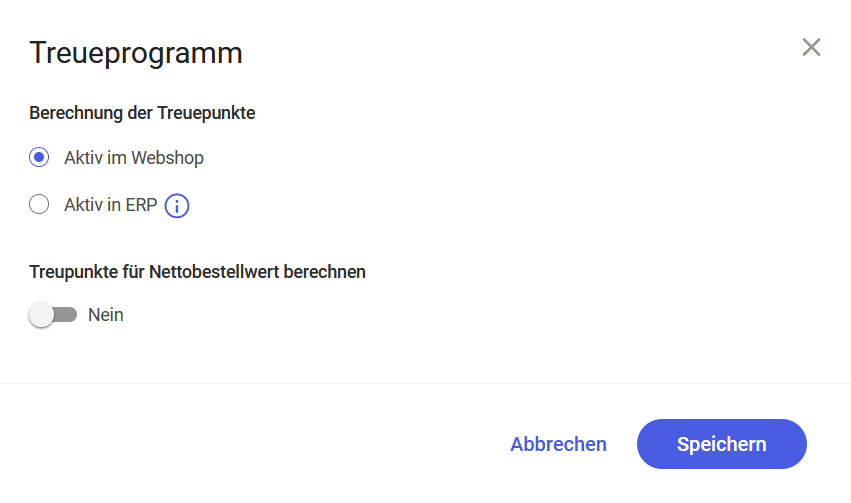
Um die Punkte für Bestellungen korrekt vom ERP-System zu übertragen, muss eigenständig eine Lösung implementiert werden, die angibt, aus welchem Bereich der ERP-Datenbank die Punkte entnommen werden sollen.
Der Parameter „Punkte im ERP-System berechnen“ bestimmt, wo die Punkte berechnet werden (in diesem Fall im ERP-System). Das Deaktivieren dieses Parameters führt nicht dazu, dass ein im ERP-System definiertes Treueprogramm nicht mehr funktioniert.
Wenn du möchtest, dass Punkte für Bestellungen aus dem Webshop im ERP-System berechnet werden, öffne den Bereich Einstellungen > Webshop-Einstellungen > Preise und Rabatte, gehe dann zum Abschnitt Treueprogramm, klicke auf Bearbeiten und aktiviere den Parameter „Aktiv im ERP-System“.
Wenn dieser Parameter aktiviert ist, berechnet das ERP-System die Punkte für Bestellungen, die im ERP den Status „abgeschlossen“ erhalten haben. Die im ERP berechneten Punkte können im Webshop netto oder brutto angezeigt werden.
Bestimmung des Umrechnungskurses
Der nächste notwendige Schritt ist die Definition des Umrechnungskurses für die Bezahlung der Artikeln, die vom Treueprogramm abgedeckt sind, den sogenannten Prämien. Gehe zu unter Marketing ➞ Treueprogramm ➞ Bedingungen für Punkteeinlösung und lege fest, wie viele Punkte einem bestimmten Preiswert entsprechen.
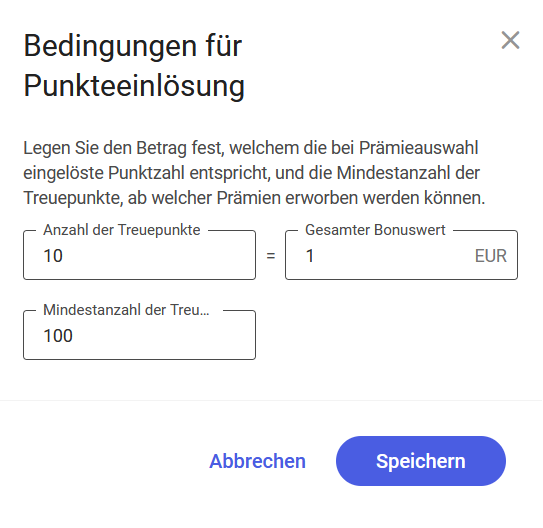
Senden der Punkte und Prämien
Prämienprodukte sind alle Produkte, die mit Punkten gekauft werden können. Die Warenkennzeichnung als Prämie erfolgt im ERP-System auf Warenkarten. Darüber hinaus kann man auch Punkte für gekaufte Produkte vergeben. Wie viele Punkte der Auftragnehmer für den Kauf eines bestimmten Produkts erhält, wird ebenfalls im ERP-System auf Warenkarten festgelegt.Bestellprozess
Punktevergabe
Wenn du dich entschieden hast, Punkte nach dem Bestellwert zu vergeben und Punkte für gekaufte Produkte zu vergeben, werden die dem Kunden gutgeschriebenen Punkte auf die Bestellung summiert. Nach der Bestellung werden Informationen über die gesammelten Punkte in den Bestellungsdetails angezeigt, aber der Kunde erhält erst dann Punkte auf sein Konto, wenn die Bestellung abgeschlossen ist. Im Kundenprofil findet der Kunde Informationen über seine Punkteanzahl.Kaufen mit Punkten
Wenn ein Kunde die erforderliche Anzahl an Punkten gesammelt hat, kann er diese beim Bestellen von Prämien nutzen und gemäß dem Umrechnungskurs in Euro einlösen. Überschreitet der Wert der Prämie die eingelösten Punkte, wird der Preis der Prämie nur anteilig reduziert.
Nach Aufgabe einer Bestellung, die mit Punkten bezahlt wurde, werden die verwendeten Punkte in den Bestelldetails angezeigt und die Punkte vom Kundenkonto abgezogen.
Die Liste der Rabattcoupons findest du im Administrationspanel. Um dorthin zu gelangen, wählst du Marketing > Coupons und Kampagnen > Rabattcoupons: Die Liste der Rabattcoupons enthält Informationen über alle Rabattcoupons. Dort findest du unter anderem den Rabattcode, das Gültigkeitsdatum, den Wert sowie den Coupontyp. Beim Erstellen eines Rabattcoupons muss dessen Typ ausgewählt werden, der bestimmt, auf welchen Teil der Bestellung sich der Rabatt bezieht: Rabatt auf Waren – reduziert den Wert der Produkte im Warenkorb. Bei der Konfiguration muss zusätzlich der Rabatt-Typ ausgewählt werden: Wertmäßig (z. B. 20 EUR) Prozentual (z. B. 10 %) Rabatt auf Versandkosten – reduziert die Versandkosten. Kann ebenfalls wertmäßig oder prozentual sein. In den Einstellungen können zusätzlich folgende Optionen festgelegt werden: Beschränkung der Gültigkeit auf eine ausgewählte Versandpreisliste oder bestimmte Versandarten (z. B. nur für den Kurier DPD). Aktivierung der Option „Kostenlose Zahlung“, damit der Coupon auch die Zahlungskosten abdeckt. Einen neuen Rabattcoupon fügst du hinzu, indem du auf die Schaltfläche „Coupon hinzufügen“ klickst. Anschließend öffnet sich ein Fenster, in dem automatisch ein Couponcode generiert wird. Du kannst diesen Code ändern. Lege den Rabattcoupon-Typ, den Gültigkeitsbereich sowie weitere Parameter fest. Ein Rabattcoupon für kostenlosen Versand enthält eine zusätzliche Option: „Kostenlose Zahlung“. Mit diesem Parameter kannst du festlegen, dass der Rabattcoupon nicht nur den Versandkostenrabatt, sondern auch die kostenfreie Zahlung umfasst. Der Administrator kann Rabattcoupons vergeben an: Zusätzlich hast du die Möglichkeit, die Anzahl der Coupon-Einsätze zu kontrollieren durch: Nach Abschluss der Bearbeitung muss der Rabattcoupon über die Schaltfläche Hinzufügen hinzugefügt werden. Nach dem Hinzufügen kann der Coupon bis zum Versand oder zur ersten Nutzung im Webshop vollständig bearbeitet werden. Nach dem Versand oder der Nutzung kann in der Bearbeitung nur noch das Nutzungslimit geändert werden. In der Vorschau eines solchen Coupons erscheint ein Reiter mit Informationen zur Couponnutzung. Die Rabattcodes können aus dem Administrationspanel an alle Personen gesendet werden, die sich für den Webshop-Newsletter angemeldet haben, oder an ausgewählte Abonnenten. Es besteht auch die Möglichkeit, einen Gutschein für neue Abonnenten zu definieren. Dieser wird an Kunden gesendet, die sich gerade für den Newsletter anmelden. Das Ziel ist es, einen Rabattcoupon für kostenlosen Versand und kostenlose Zahlung zu erstellen, der an Kunden nach der Anmeldung zum Newsletter gesendet wird. Nach dieser Konfiguration erhält der Kunde nach der Anmeldung zum Newsletter eine E-Mail mit dem Rabattcode, den er im Webshop verwenden kann. Nach dem Versand der Rabattcoupons erfolgt die Einlösung wie folgt: Serienoperationen sind solche Vorgänge, die gesammelt für mehrere Rabattcoupons ausgeführt werden können, nachdem diese in der Liste ausgewählt wurden. Nach der Auswahl mehrerer Rabattcoupons besteht die Möglichkeit, die ausgewählten Coupons gesammelt zu aktivieren oder zu sperren, mittels der Schaltfläche Aktivieren/Sperren. Die Coupnliste kann in eine Datei im XML- oder CSV-Format exportiert werden. Mehr zum Export in eine Datei findest du unter Export in eine Datei. Die Couponliste kann aus einer Datei im TXT-Format importiert werden. In der TXT-Datei müssen die einzelnen Copuoncodes in neuen Zeilen stehen. Nach der Auswahl der Datei mit den Codes müssen die Sammel-Eigenschaften der importierten Codes definiert werden. Anschließend bestätigen wir die Datei mit dem Button Importieren. In der Version 2019.2 wurde die Möglichkeit hinzugefügt, Rabattcouponkampagnen direkt im Administrationspanel unter Marketing > Coupons und Kampagnen > Kampagnen zu erstellen und zu verwalten. Im Rahmen von Werbeaktionen kann der Administrator Rabattcoupon einer ausgewählten Kampagne zuordnen sowie: Bei einer großen Anzahl von Rabattcouopn erleichtert die Sammelbearbeitung die Verwaltung im Comarch Webshop.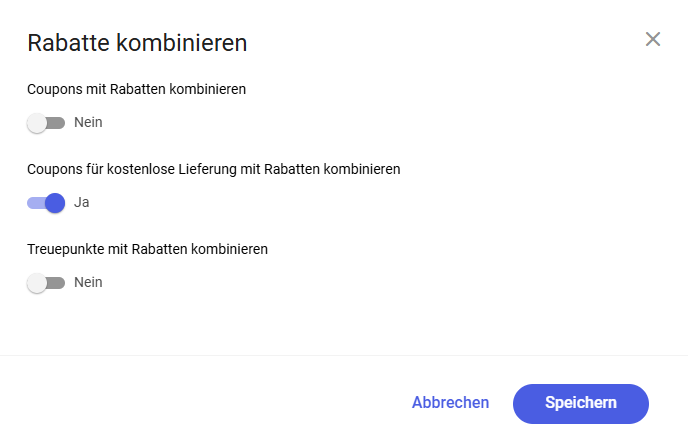 Wenn ein Produkt im ERP-System gleichzeitig die Parameter „Prämie“ und „Nicht rabattierbar“ hat, kann dieses Produkt nicht mit Punkten gekauft werden.
Wenn ein Produkt im ERP-System gleichzeitig die Parameter „Prämie“ und „Nicht rabattierbar“ hat, kann dieses Produkt nicht mit Punkten gekauft werden.
Änderung der Punkte durch den Administrator
Hinzufügen oder Löschen von Punkten
Der Webshop-Administrator kann aus der Kundenliste heraus Punkte vergeben, z. B. für zusätzliche Aktionen im Webshop, oder Punkte abziehen, beispielsweise bei Rückgaben oder Reklamationen. Die Vergabe von Punkten kann auch für mehrere Kunden gleichzeitig in einem Batch durchgeführt werden. Beim Ändern der Punkte kann ein Grund für die Änderung angegeben werden.
 Sobald dies geschehen ist, wird eine E-Mail-Benachrichtigung an den Kunden gesendet, die ihn über die Änderung der Punkte informiert.
Sobald dies geschehen ist, wird eine E-Mail-Benachrichtigung an den Kunden gesendet, die ihn über die Änderung der Punkte informiert.
Massenbearbeitung der Anzahl der Punkte
Du kannst die Anzahl der den Kunden zugewiesenen Punkte massenweise aktualisieren. Dies ist besonders bei großen Werbekampagnen oder bei der Datenmigration nützlich.
Dazu wählst du zunächst Treupunkte verwalten in der Gruppenarbeitsleiste. Wähle im Pop-up-Fenster aus der Dropdown-Liste der Aktionen die Option Aus CSV-Datei importieren. Du erhältst dann die Möglichkeit, eine Liste aller Kunden mit den ihnen zugewiesenen Punkten als CSV-Datei herunterzuladen. Sobald du Änderungen an der Anzahl der Punkte in der Spalte „Punkte“ vorgenommen und die Datei gespeichert hast, importierst du sie einfach wieder.
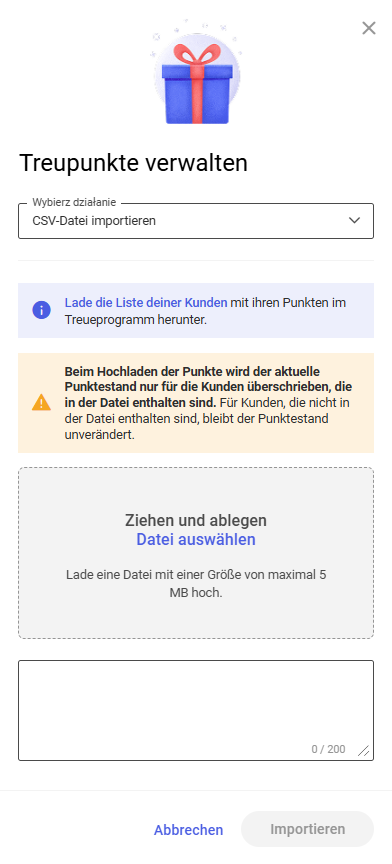 Du hast auch die Möglichkeit, einen Kommentar hinzuzufügen, der in die E-Mail aufgenommen wird, um den Kunden über die Änderung seines Punktestandes zu informieren.
Du hast auch die Möglichkeit, einen Kommentar hinzuzufügen, der in die E-Mail aufgenommen wird, um den Kunden über die Änderung seines Punktestandes zu informieren.
Zurücksetzen der Punkte für alle Kunden
Es gibt auch die Möglichkeit, die Punkte für alle Kunden komplett zurückzusetzen. Diese Funktion ist ideal, um eine neue Phase des Treueprogramms zu beginnen.
Wähle dazu in der Gruppenarbeitsleiste die Option Treupunkte verwalten und anschließend die Aktion Punkte für alle Kunden zurücksetzen.
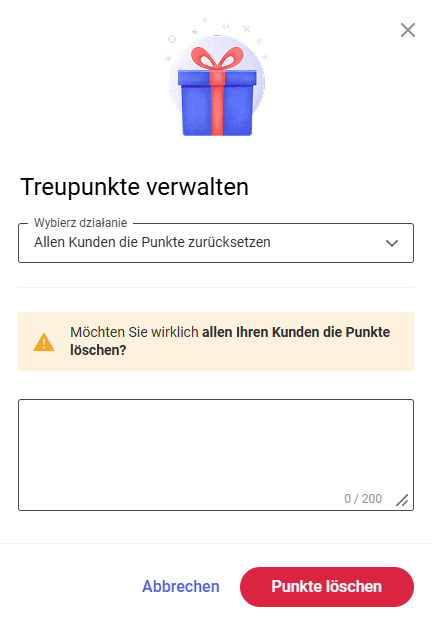 In diesem Fall ist es möglich, einen Kommentar hinzuzufügen, der in die E-Mail aufgenommen wird, die den Kunden über die Änderung des Punktestandes informiert.
In diesem Fall ist es möglich, einen Kommentar hinzuzufügen, der in die E-Mail aufgenommen wird, die den Kunden über die Änderung des Punktestandes informiert.Die Rabattcoupons
Liste der Rabattcoupons
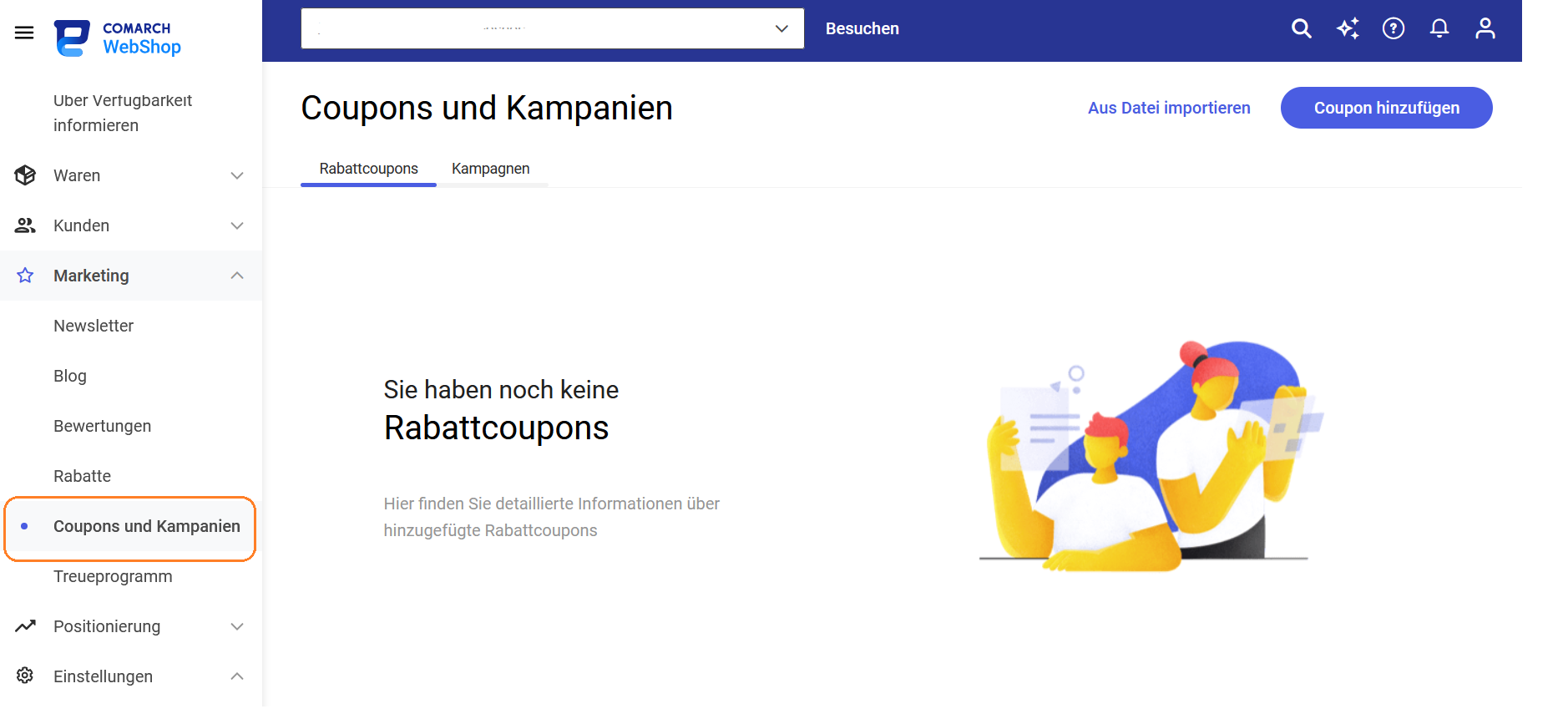
Rabattcoupons-Typen
Hinzufügen und Bearbeiten von Rabattcoupons

Versand der Rabattgutscheine
Einlösung des Rabattcoupons
Kunde
Administrator
1. Erhält eine E-Mail mit Informationen über den gewährten Rabattgutschein.
In den Details des Rabattgutscheins erscheint die Information über den Versand des Gutscheins. Die Information zum Gutschein ist auch in den Kundendetails (Registerkarte Gutscheine) zu finden.
2. Gibt den Rabattcode bei der Bestellung an.
–
3. Sieht die Information über die Einlösung des Coupons. Die Bestellung wird neu berechnet.
Die Information über die Einlösung des Coupons befindet sich in den Bestelldetails (Registerkarte Rabattcoupons) sowie in den Details des Rabattgutscheins (Registerkarte Eingelöst).
Sammelvorgänge
Export von Rabattcoupons in eine Datei
Import von Couponliste aus einer Datei
Wichtige Informationen zu Rabattcoupons
Rabattkampagnen
